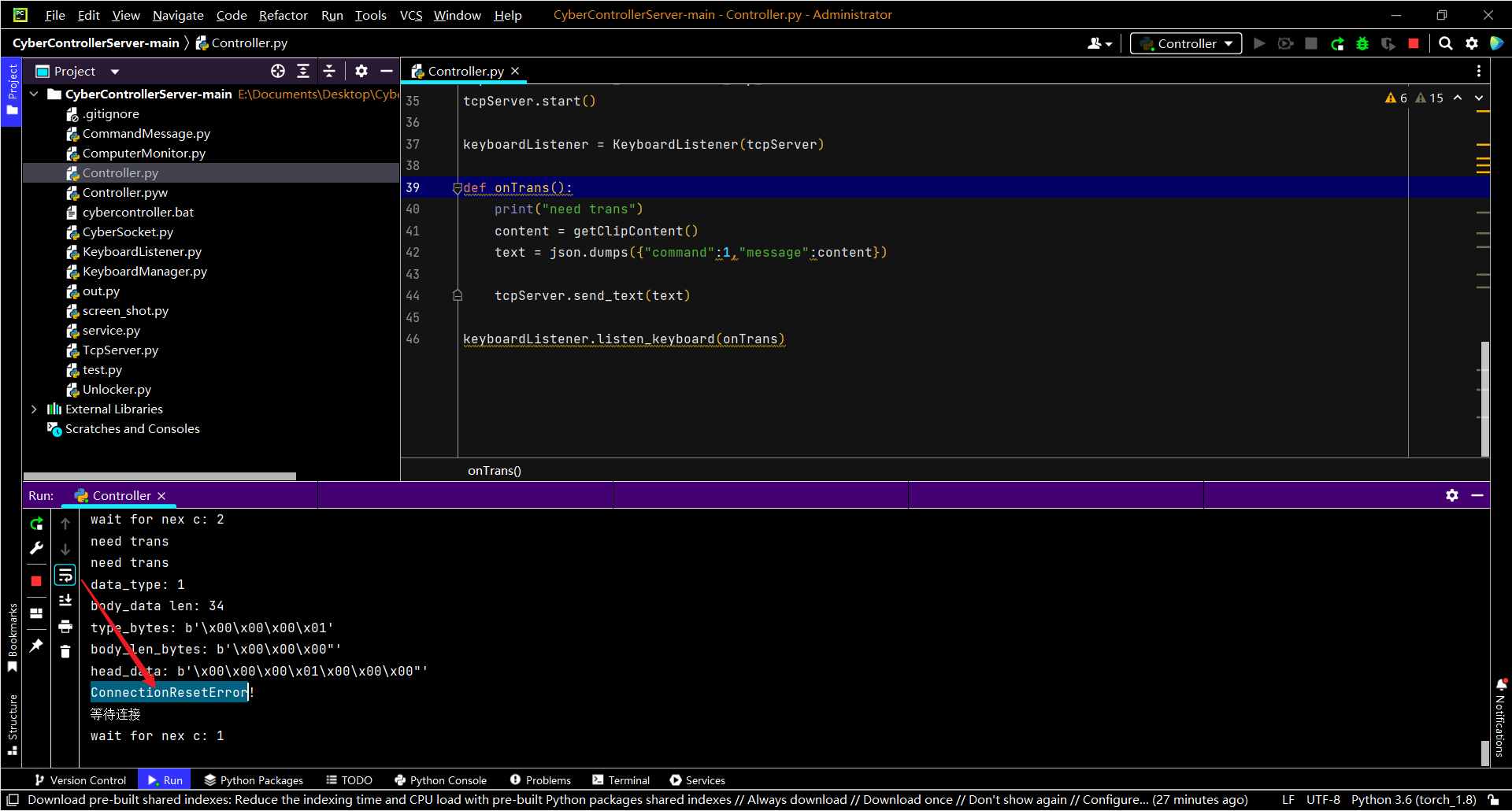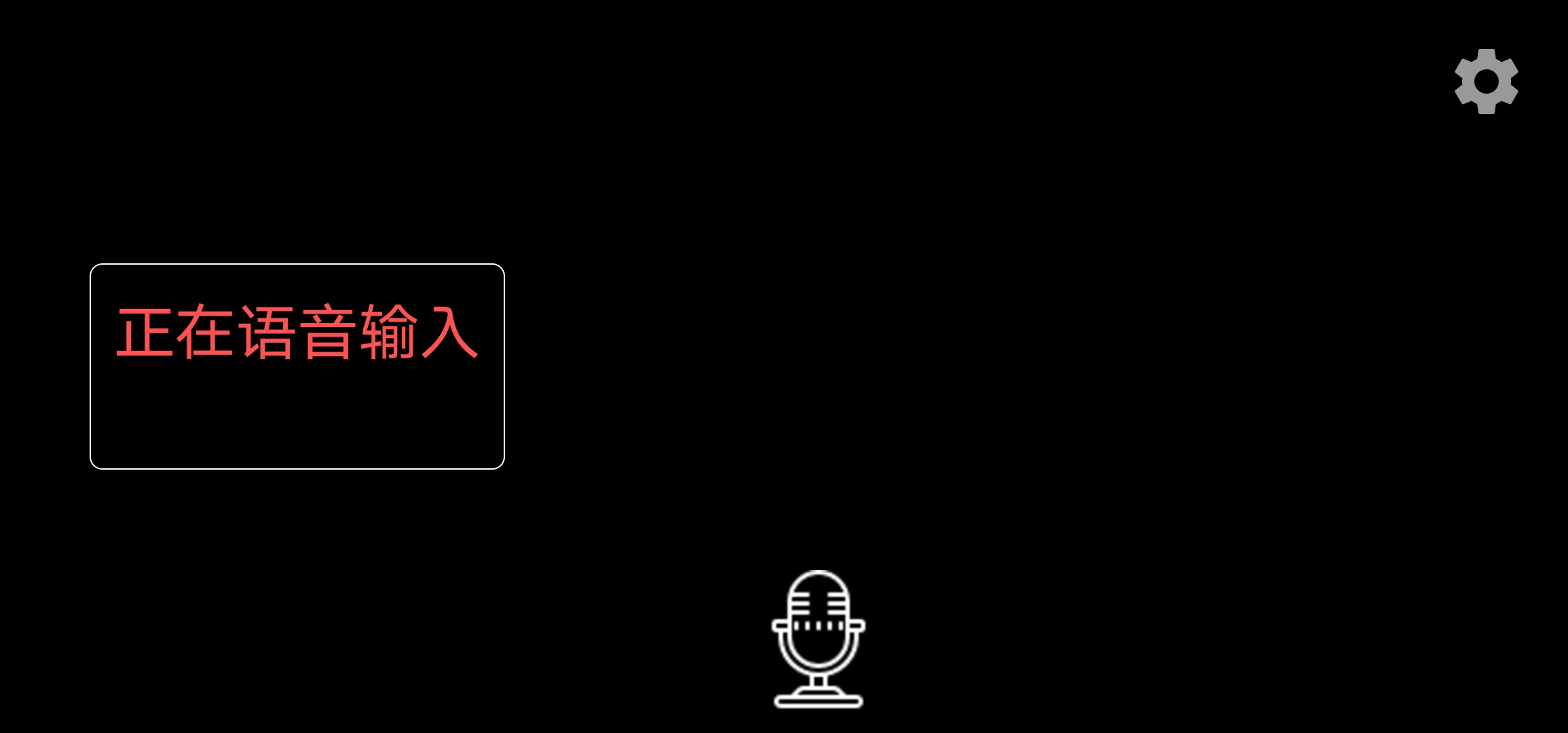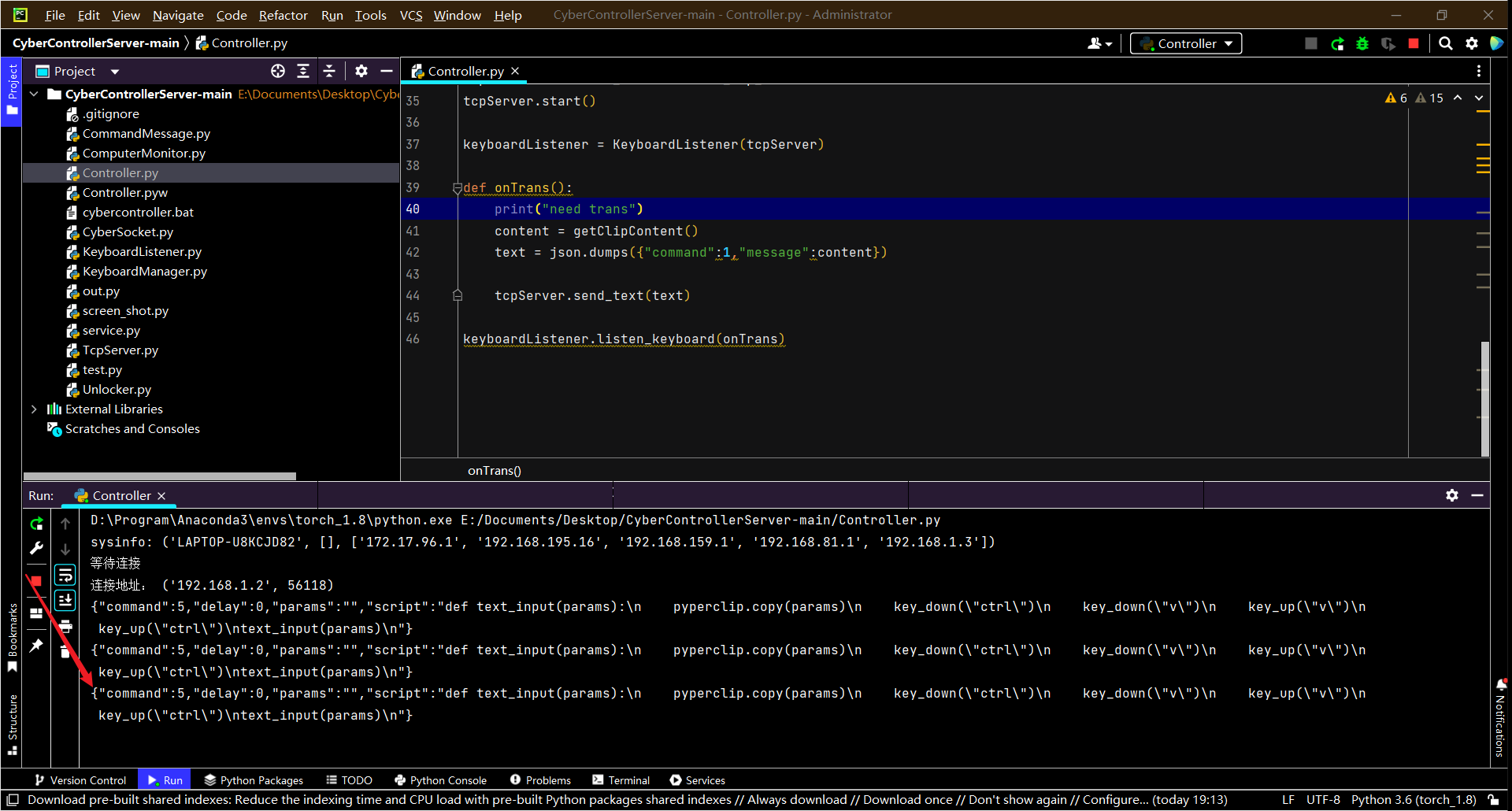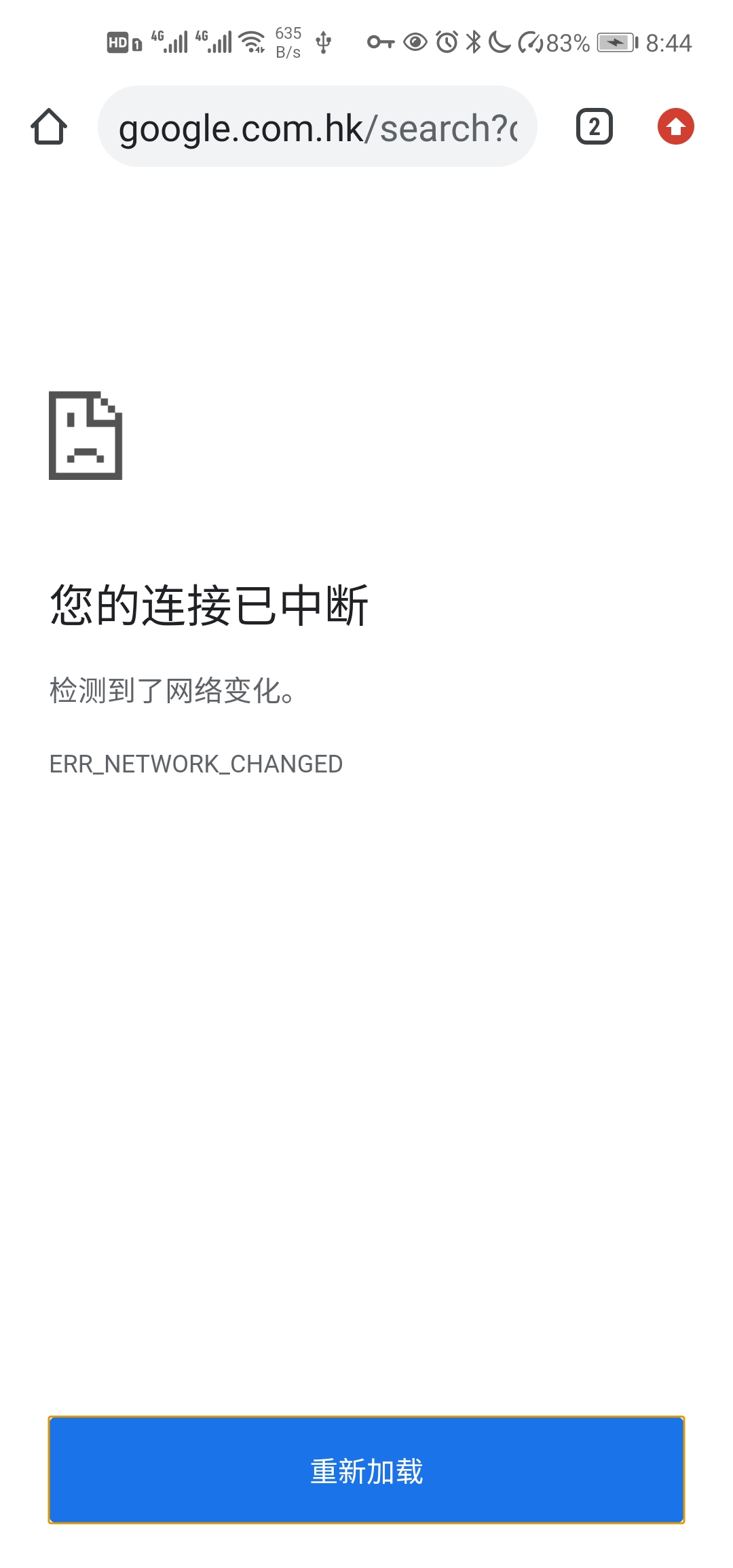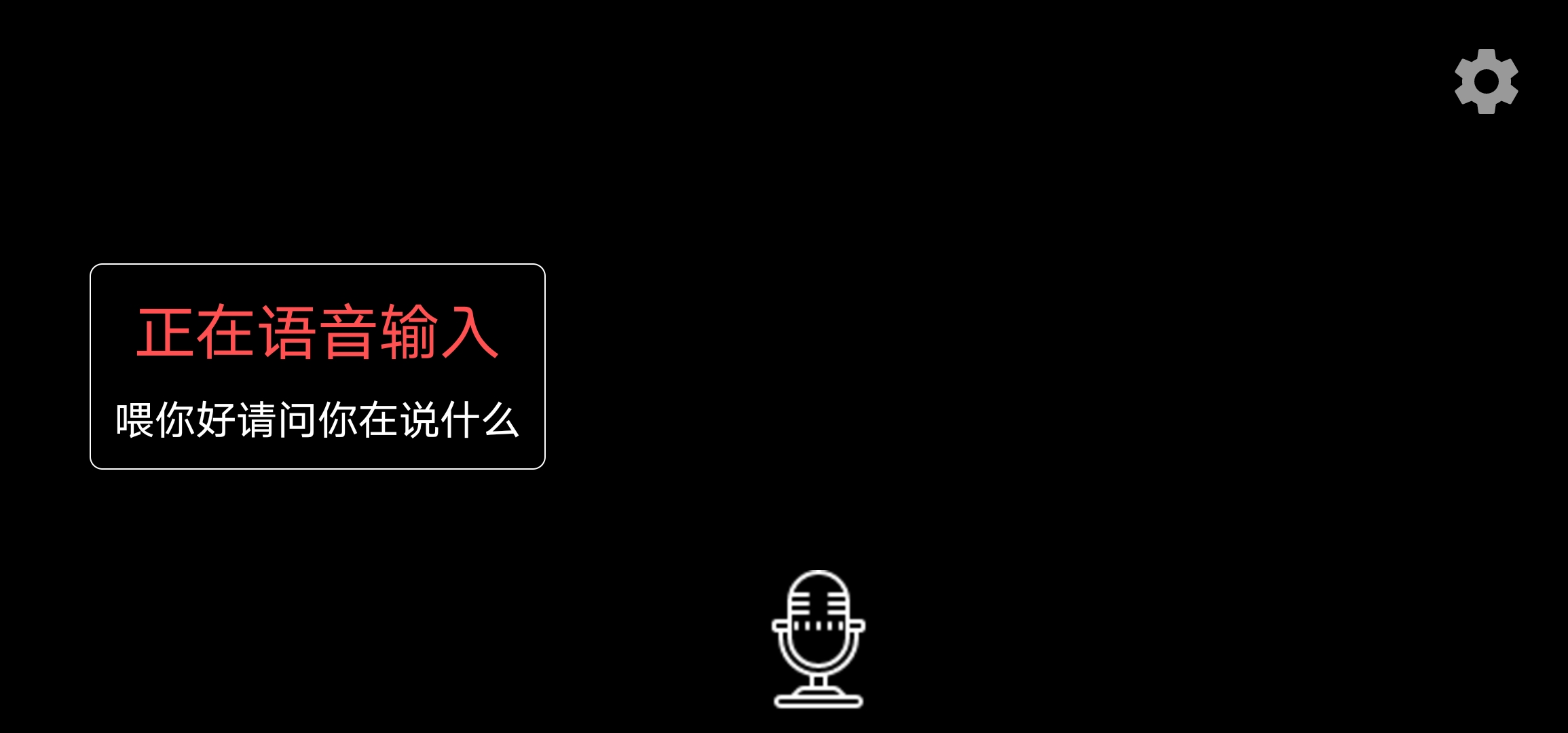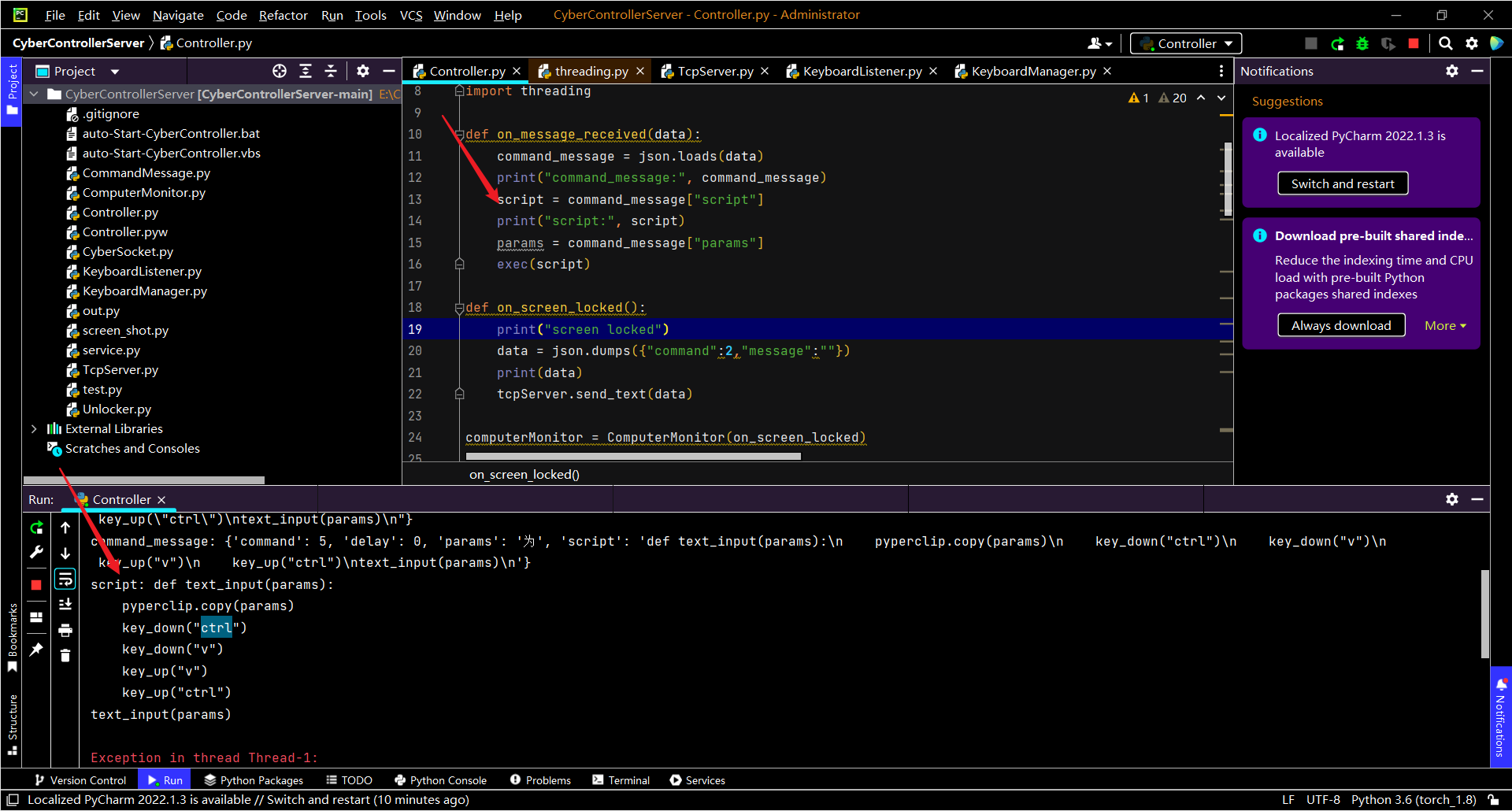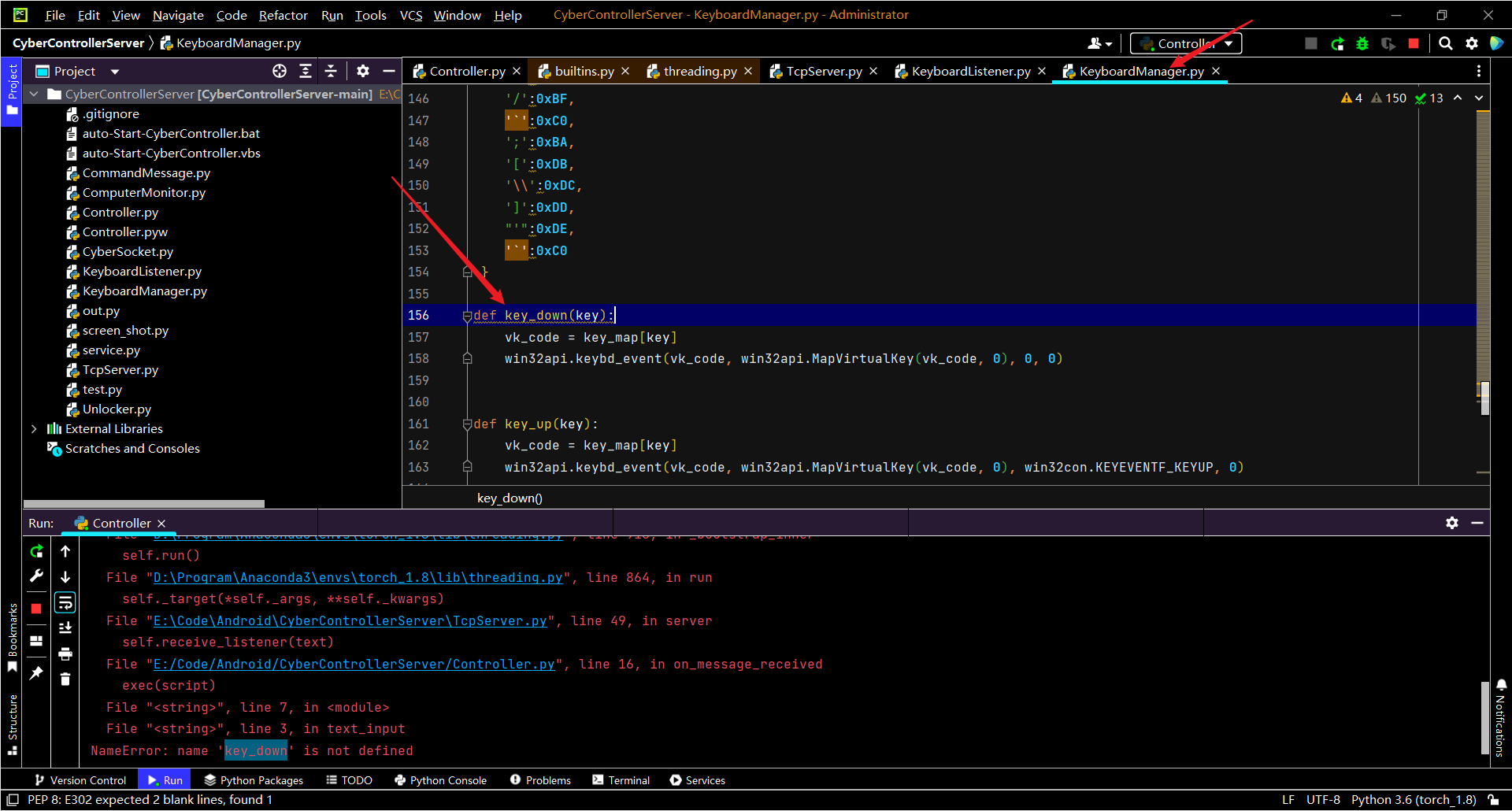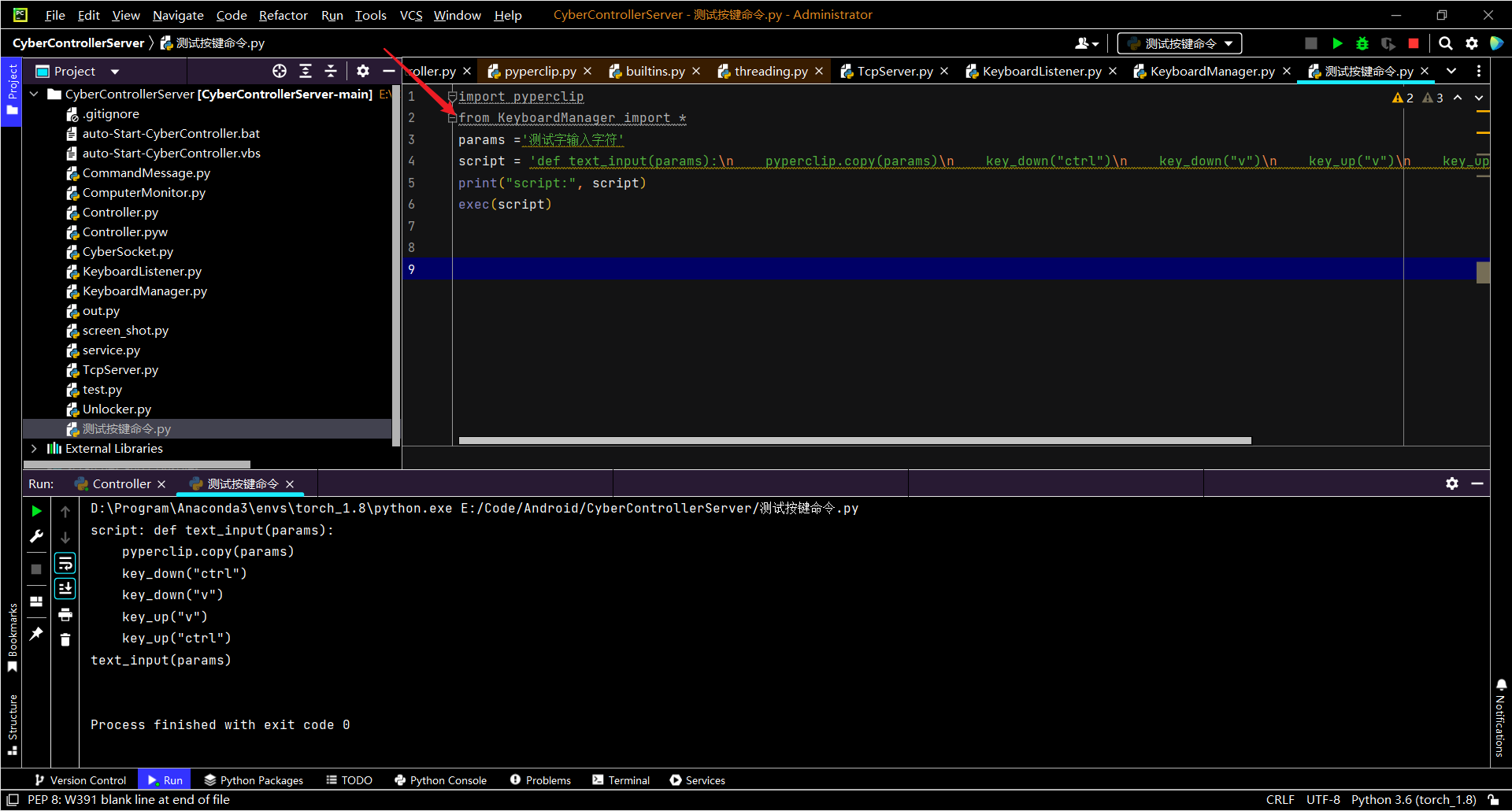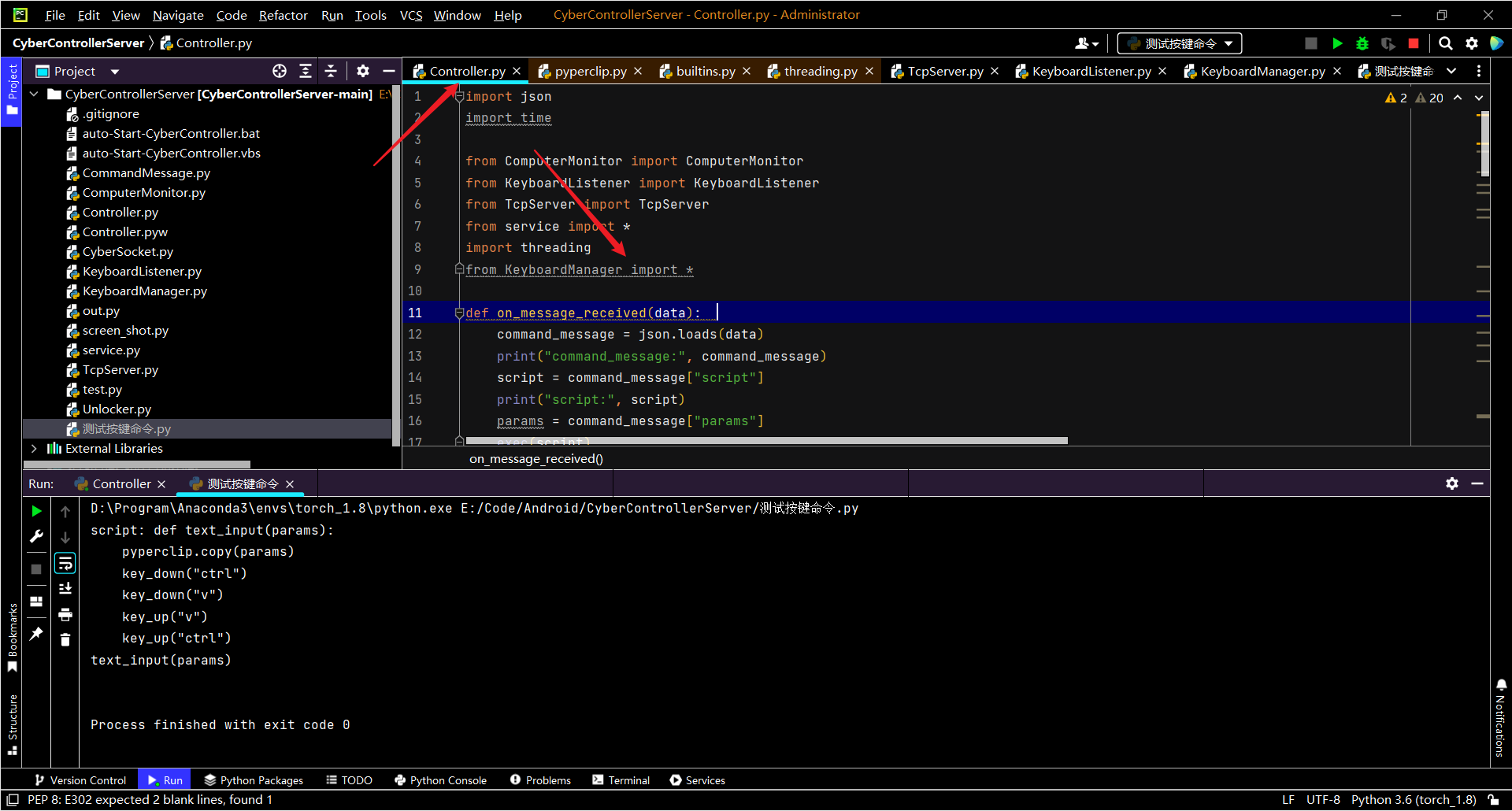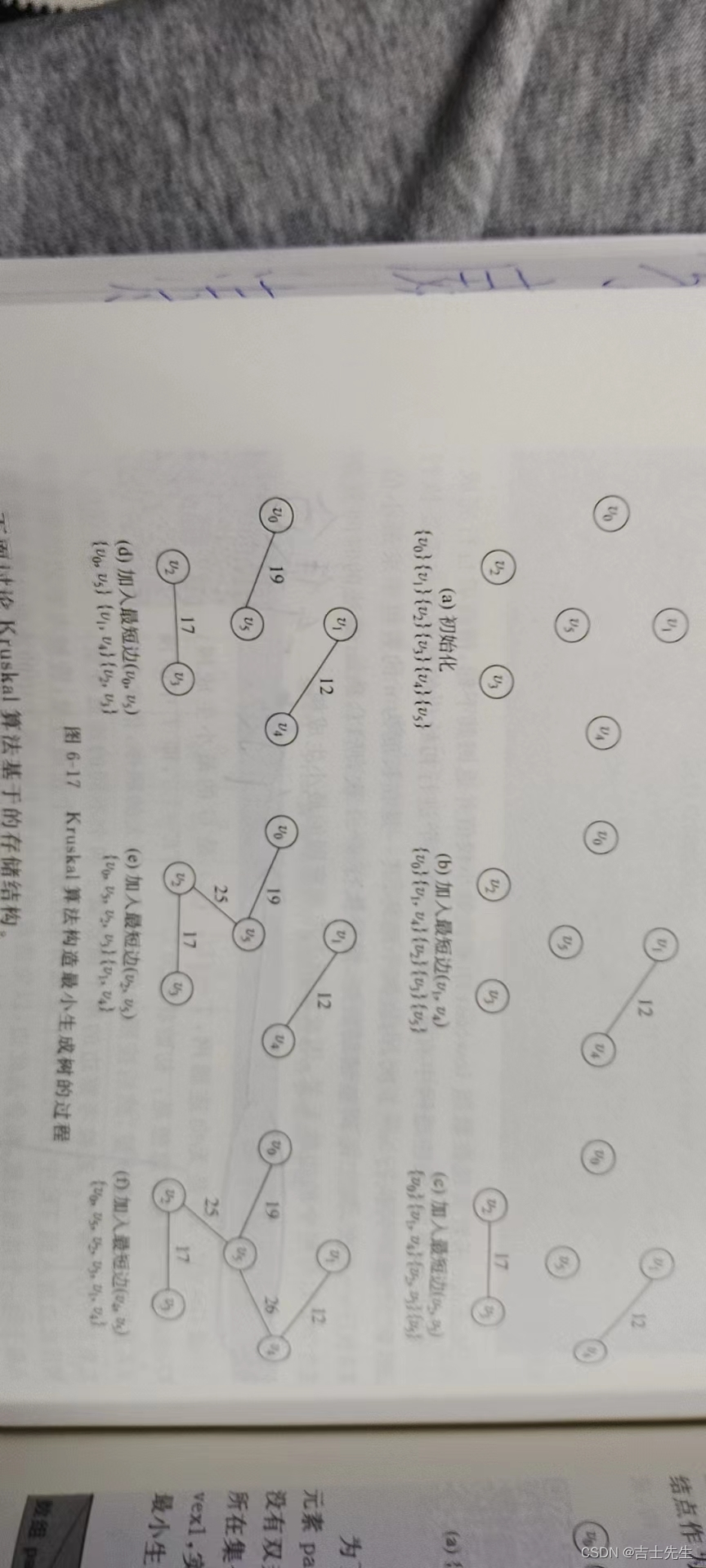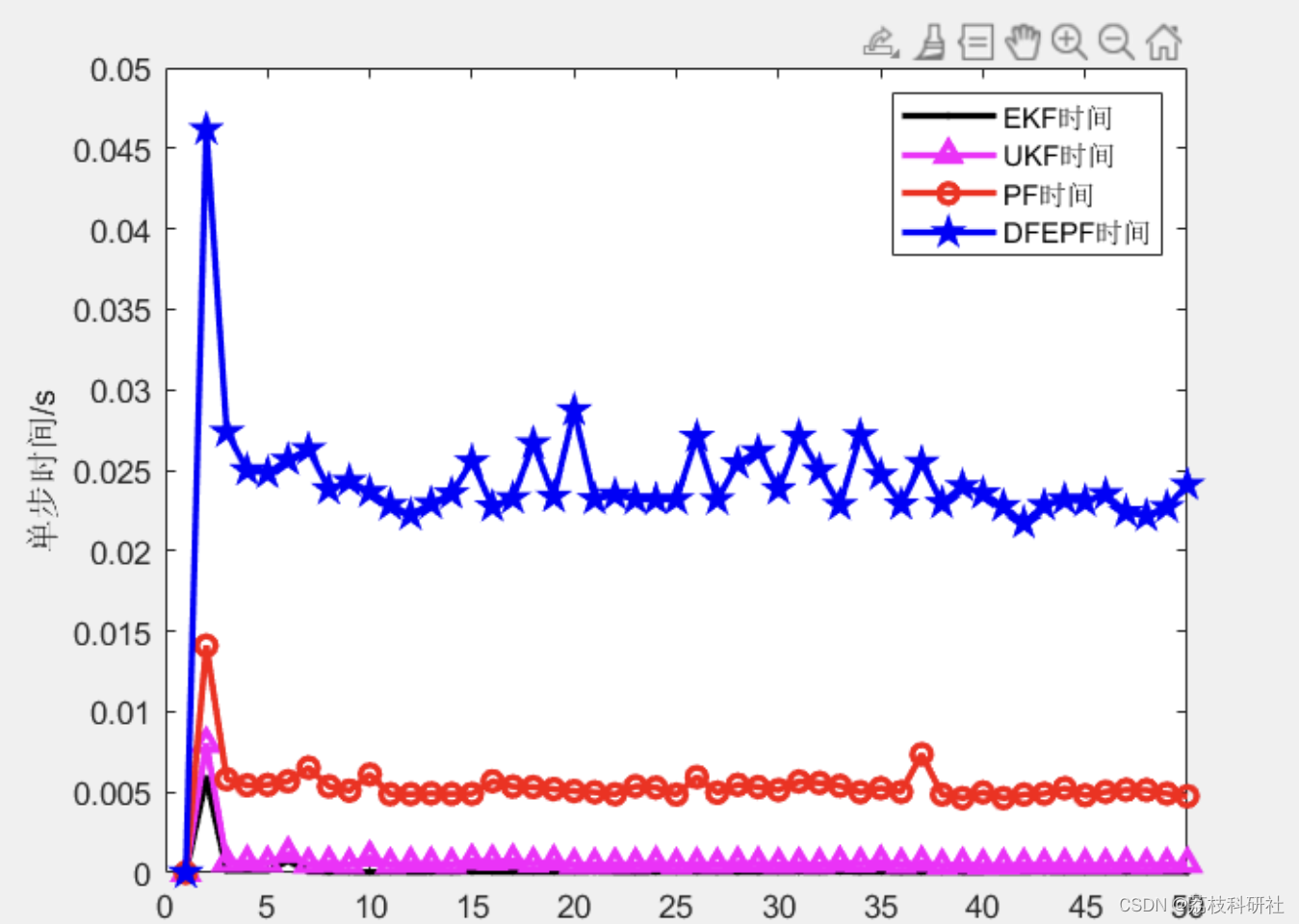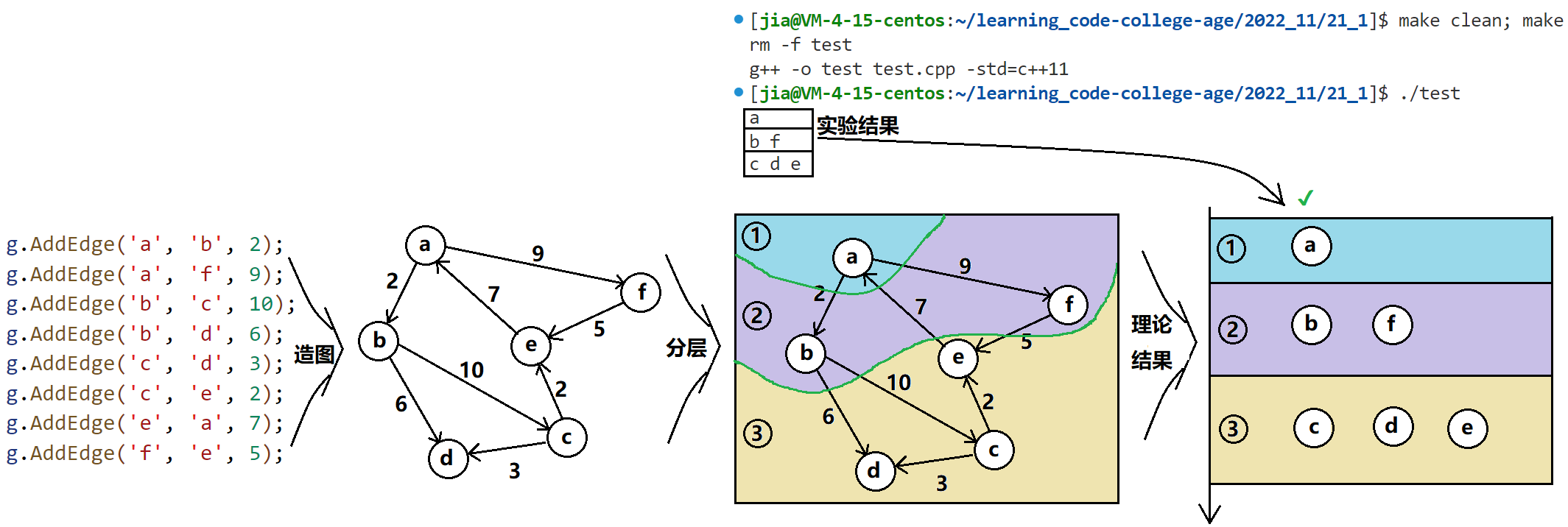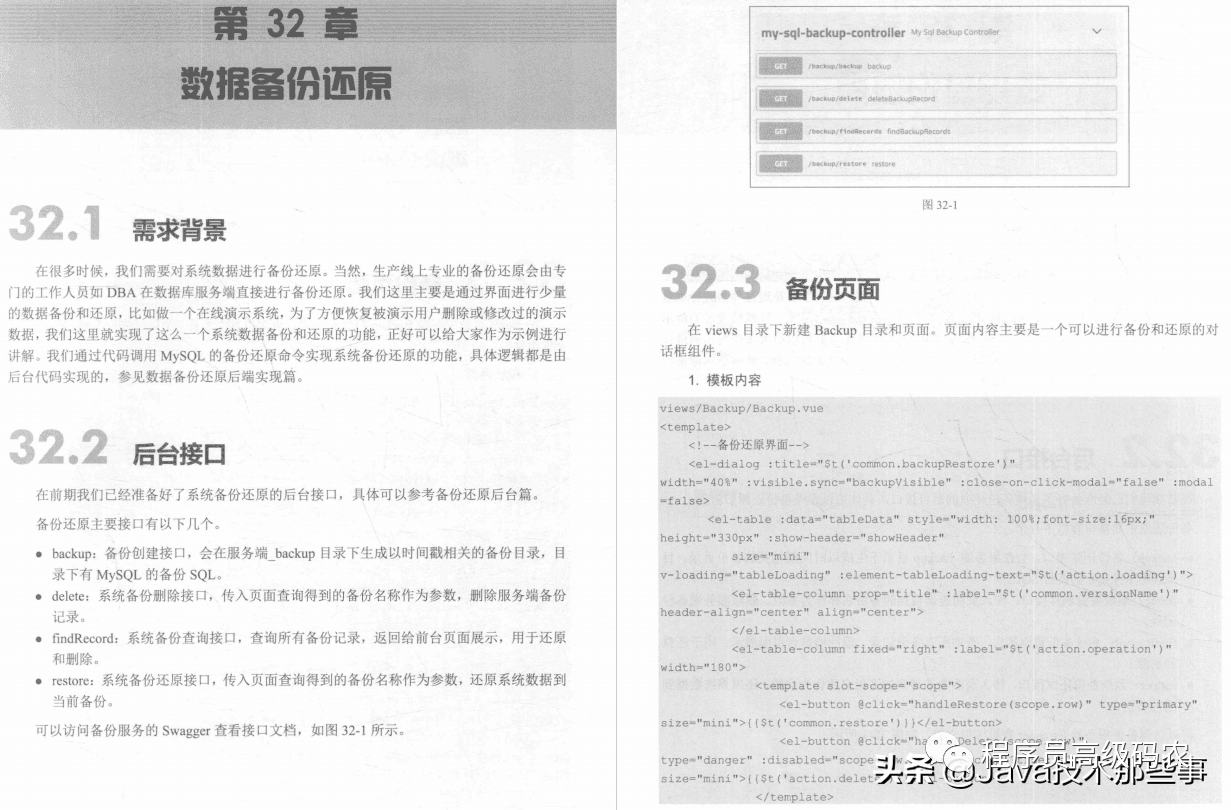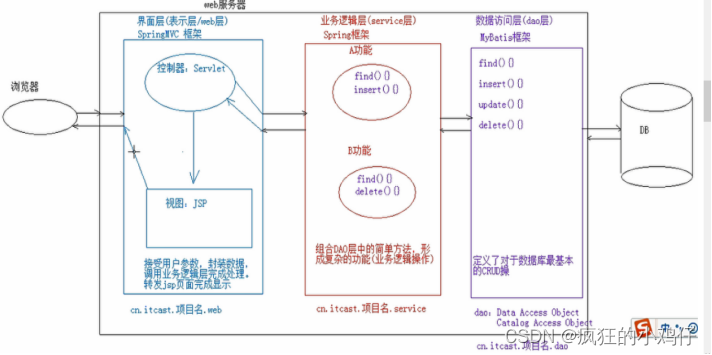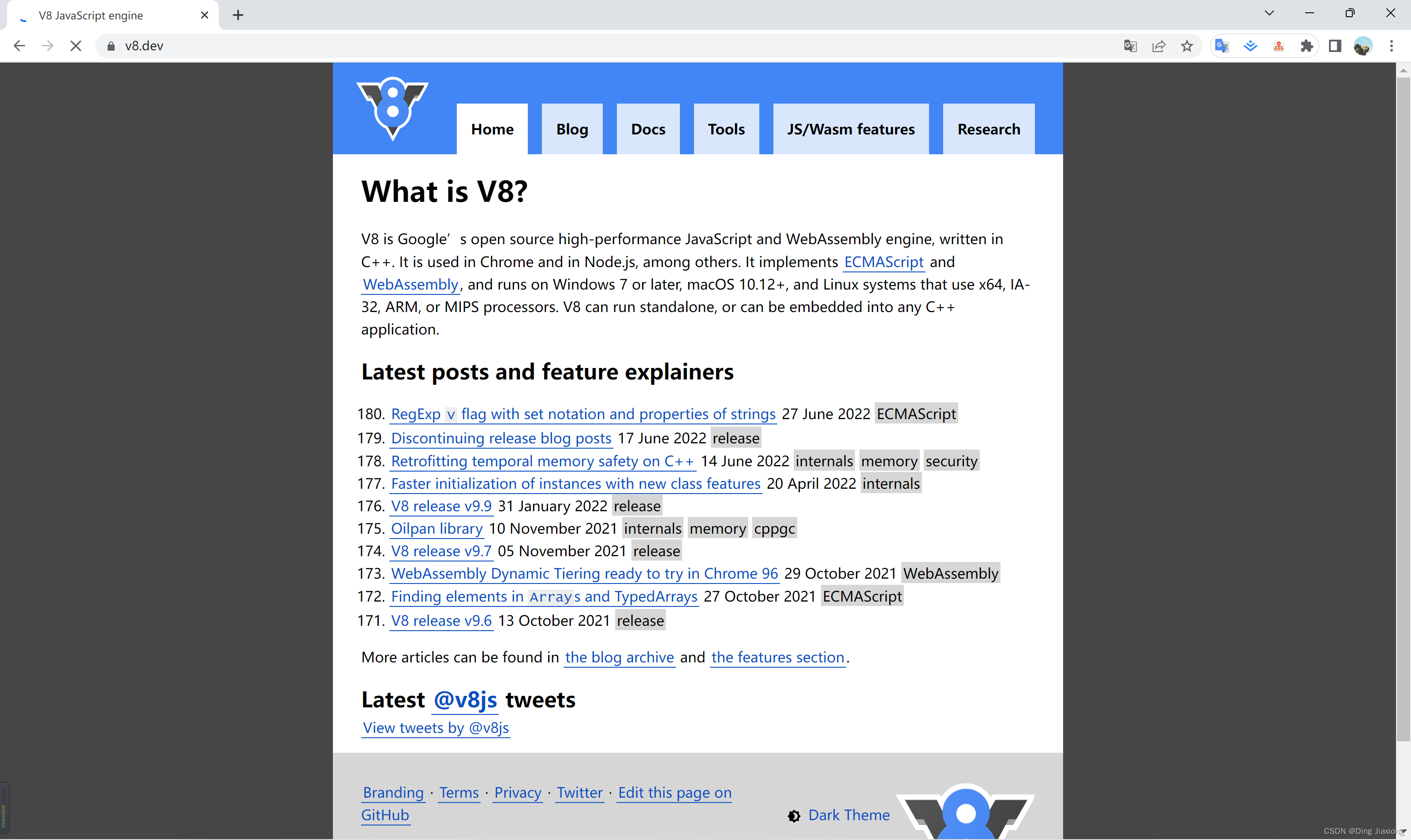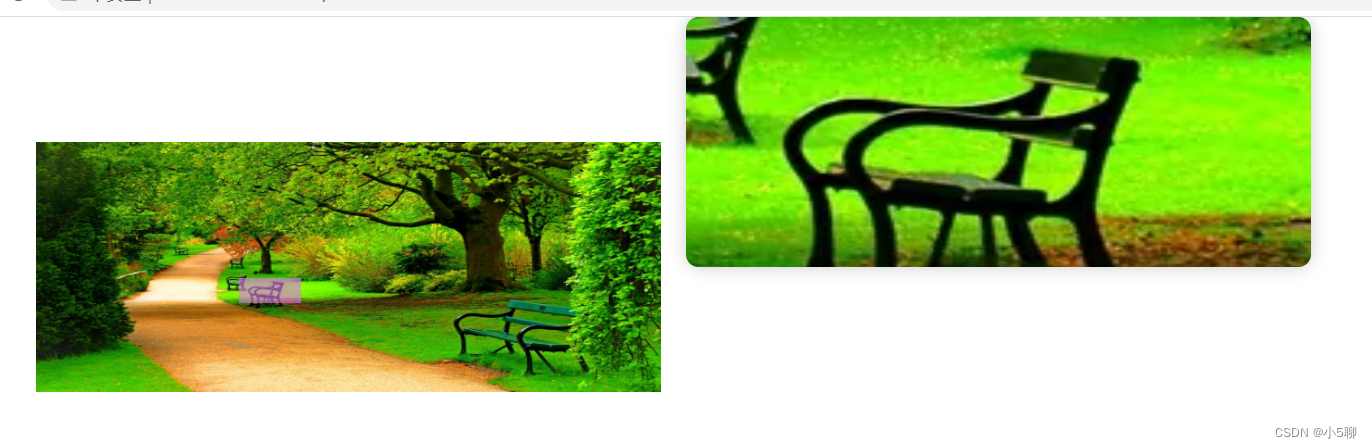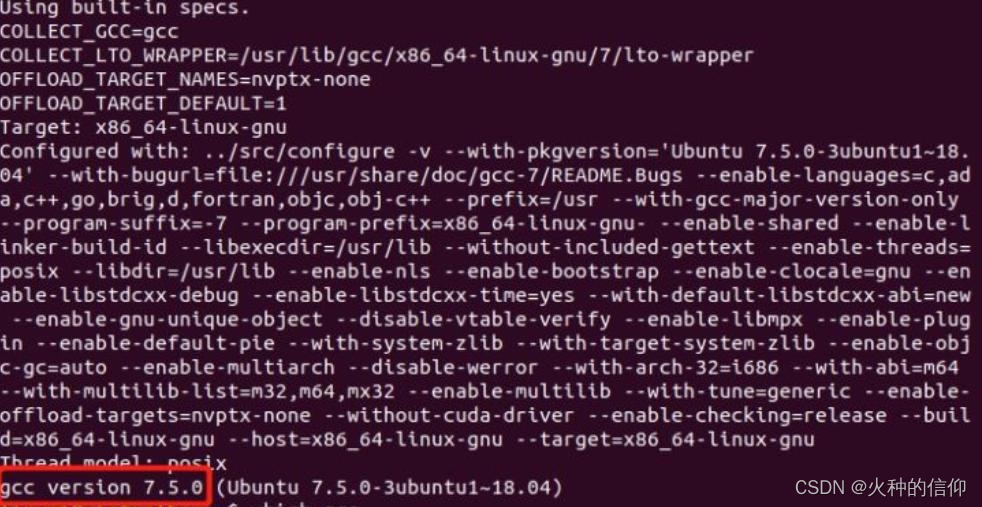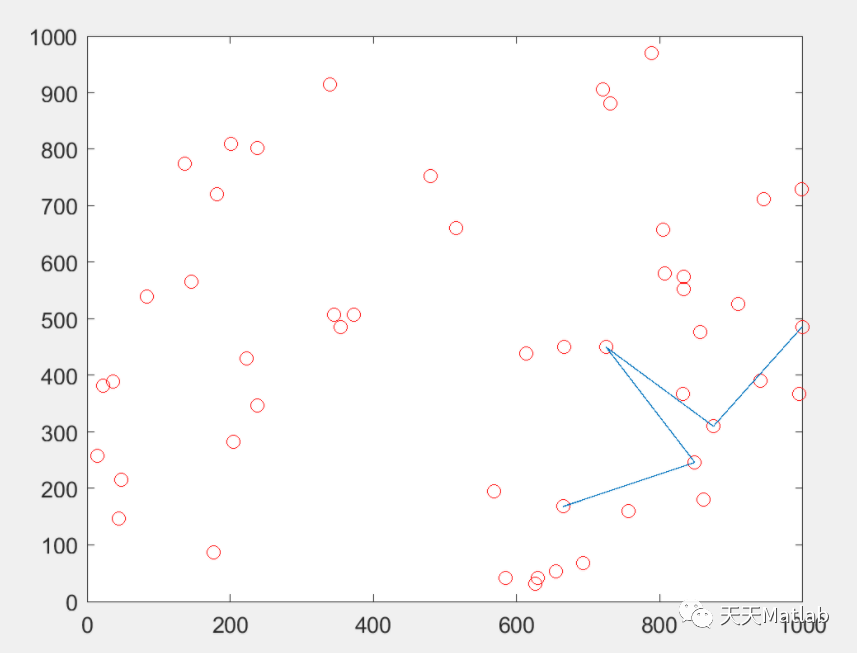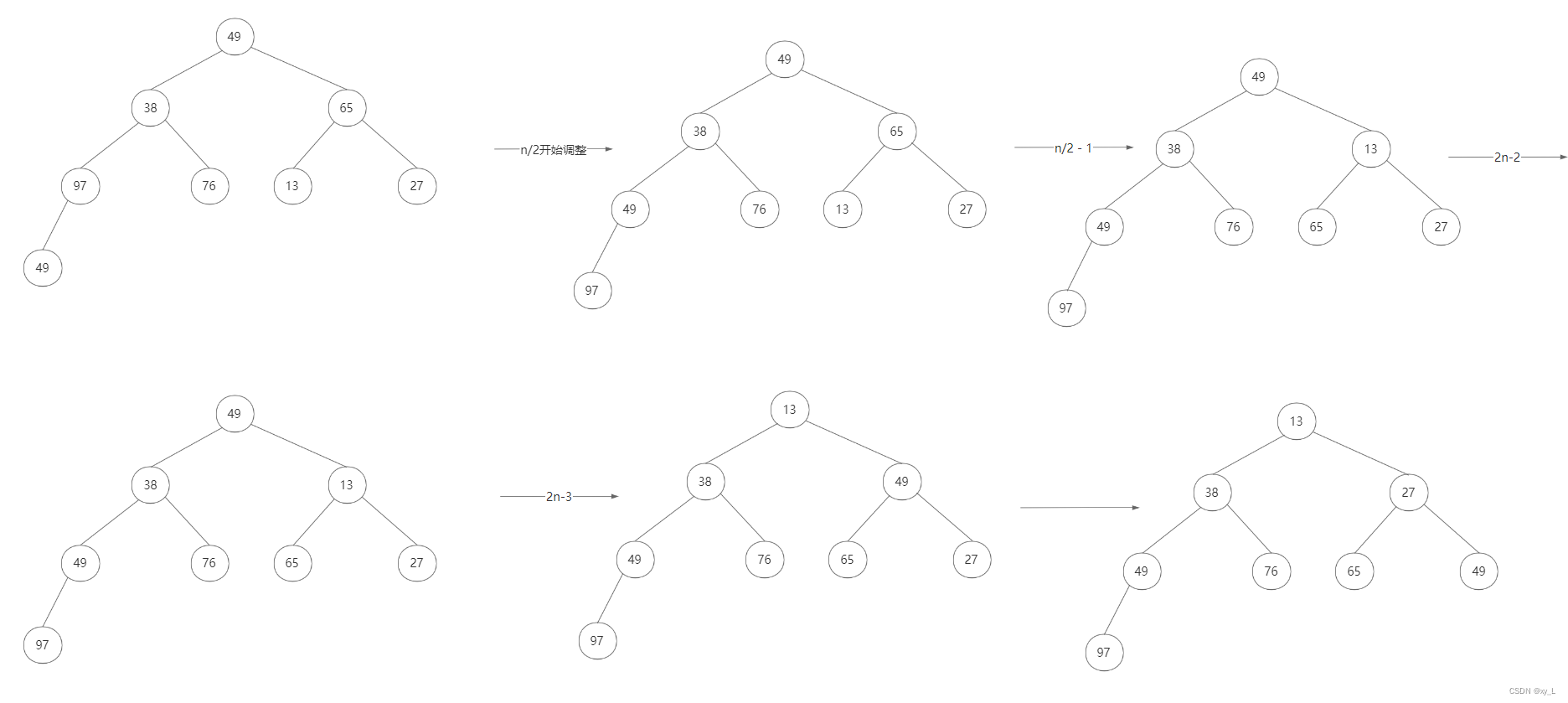文章目录
- 前言
- 调试过程中的疑问
- 为什么一段时间不使用CyberController,翻译就无法触发了?
- 为什么连接成功了,但却依然无法进行语音识别和翻译?
- 多长时间TCP连接就会挂掉
- 连接正常与断开连接有什么区别?
- 不停进行翻译,会断掉TCP连接吗?
- 如何解决120秒socket通讯连接断掉的问题?
- 为什么可以进行翻译,但是无法进行语音输入?
- NameError: name 'key_down' is not defined
- 修改
- 修改翻译的触发快捷键
- 关掉不停的打印按键
- 关掉手机上麦克风图标
- 电脑端翻译的代码是哪一段?
- 手动往手机端发送数据
- 手动进行保活
- 自动进行保活
- 这样只要电脑和手机连着同一局域网的WiFi,无论过多久都不会把这个TCP连接来杀掉
前言
本教程是 CyberController手机外挂 的番外篇,- CyberController的源码二次修改
- 之前已经可以跑通demo了,但是有一些功能不符合自己的需求,需要进行进一步的修改,这部分因为涉及到源码修改,我没有办法仔细的讲解为什么那么修改,所以就需要读者有一定的Python基础了
调试过程中的疑问
为什么一段时间不使用CyberController,翻译就无法触发了?
- 这个时候再重新在手机上进行一下语音输入,就又可以进行翻译了
- 因为这个时候连接报错了
- 应该是一段时间无使用,那么安卓系统就会好,这个软件和电脑端的TCP连接给杀掉,那么肯定无法进行翻译了。而当手机端使用语音输入的时候,相当于手机端主动和电脑端建立TCP连接,这个时候就可以再次正常进行翻译了
- 解决方法其实很简单,只需要设置电池优化白名单
为什么连接成功了,但却依然无法进行语音识别和翻译?
- 现象
- 可能单纯的是网络不好吧
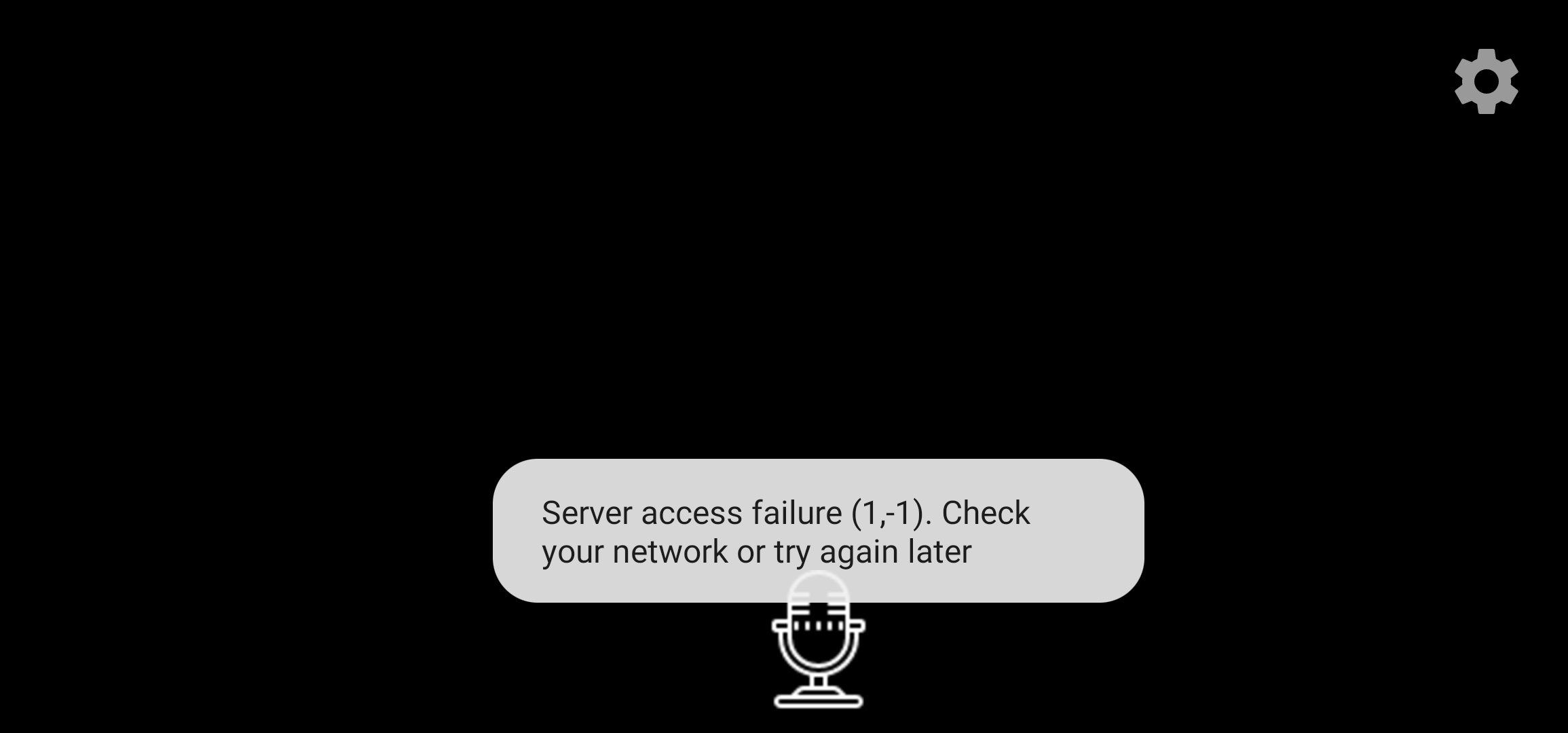
- 查看一下手机能否打开其他网址,如果打不开其他网址的话,就重启一下手机
- 查看一下代理延迟是不是太高了
- 重新选择一个延迟比较低的节点
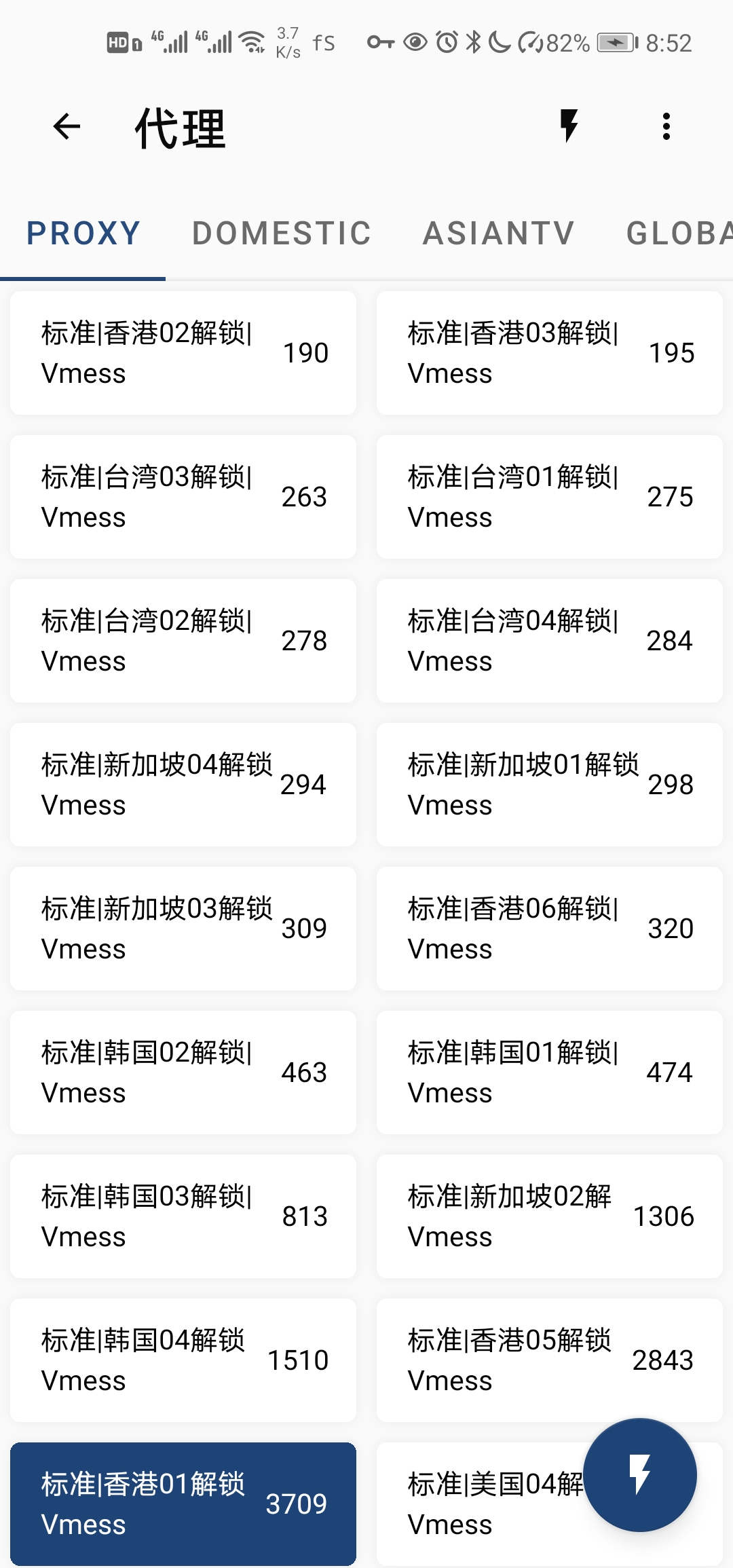
- 之后就可以正常语音识别了
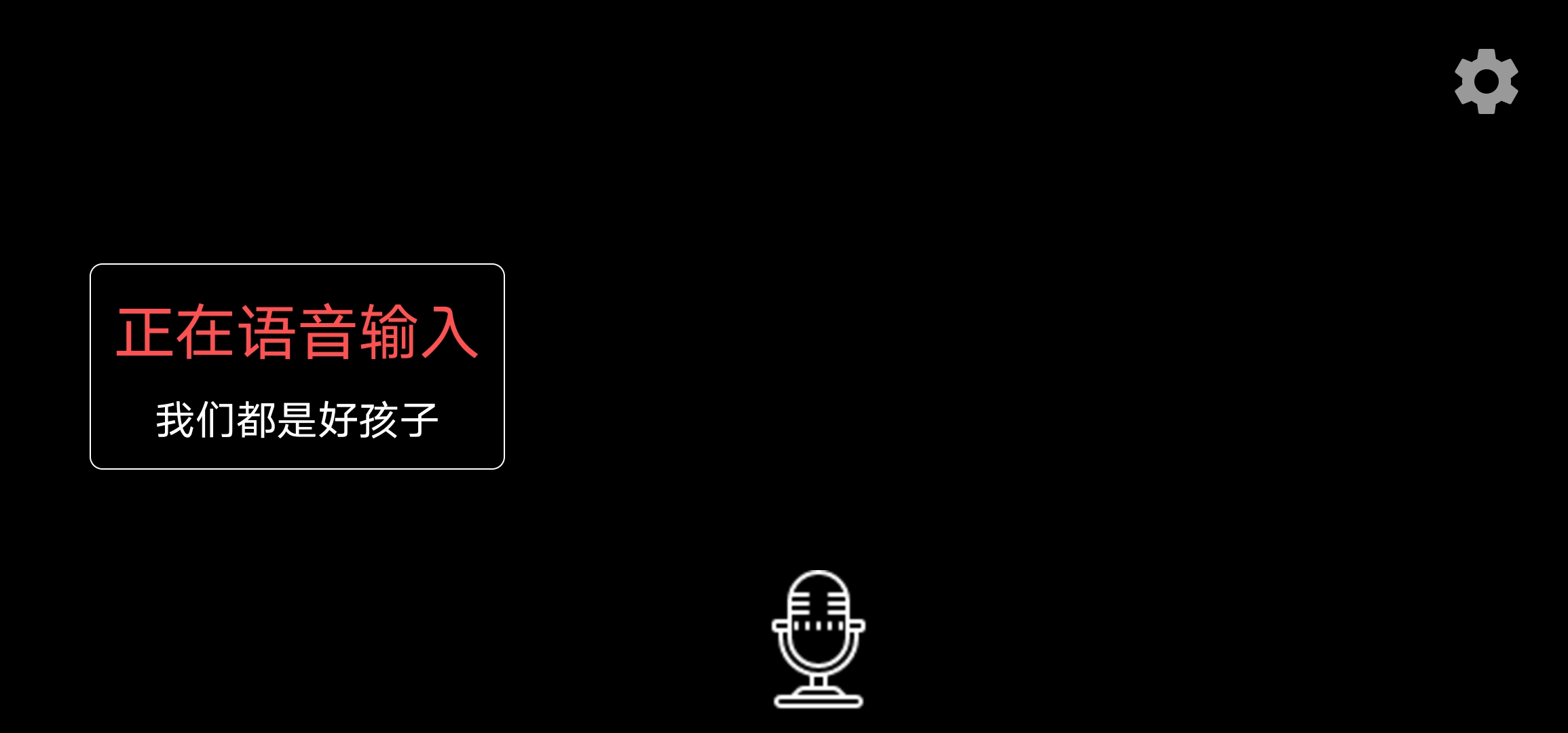
- 2022.11.18-20:48:29
- 重启一下手机之后,发现正常了
- 可能是因为开了电池优化白名单
- 我发现每次只要一开这个电池优化排名单,马上就无法联网了
多长时间TCP连接就会挂掉
- 两分钟就会挂掉
- Android中socket通信连接时长大概为120s,如果超过这个时间没有操作,就会断开连接
连接正常与断开连接有什么区别?
- 连接正常
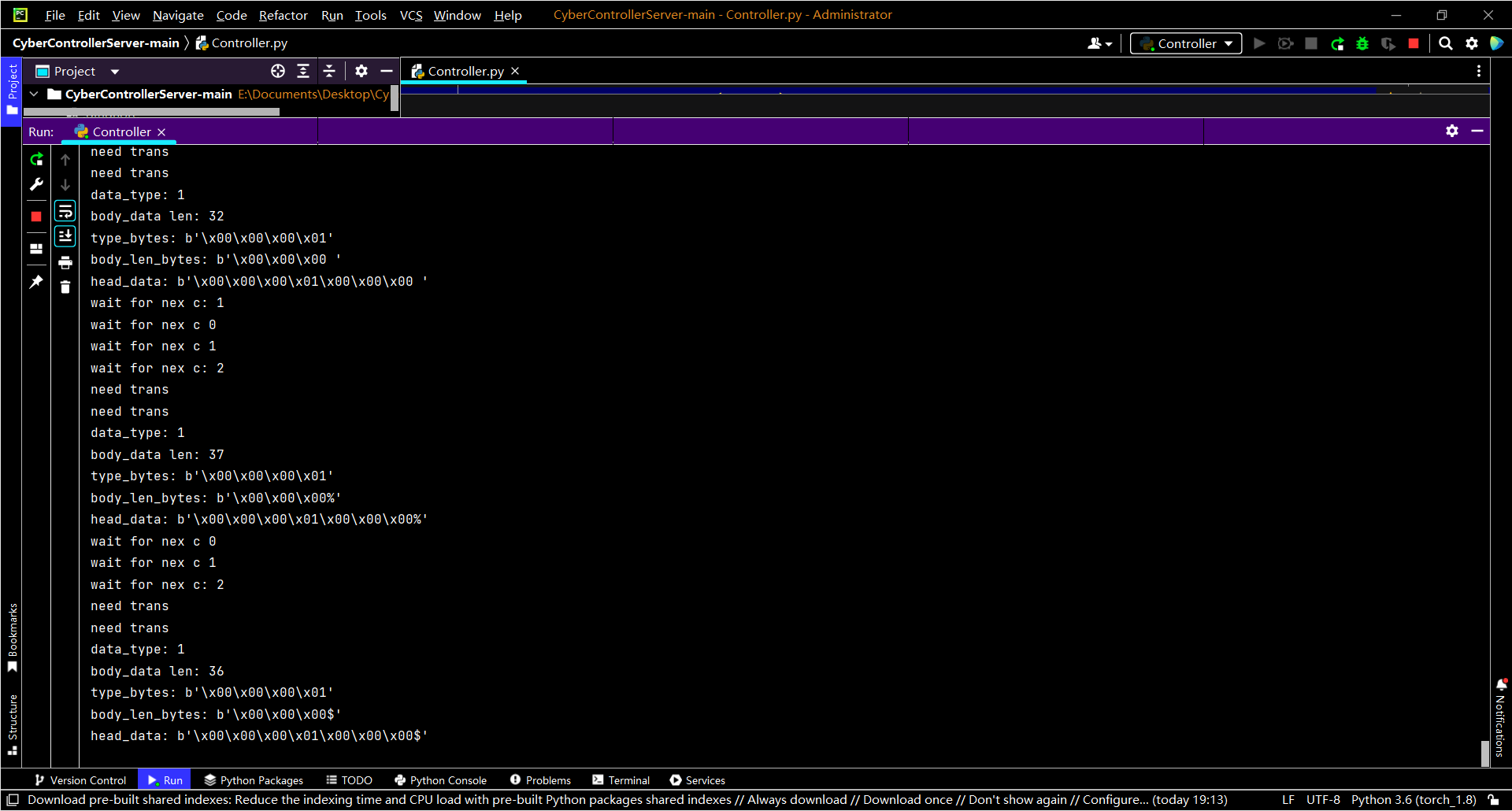
- 断开连接
不停进行翻译,会断掉TCP连接吗?
- 不会
- 自己每30秒翻译一次,坚持了11分钟还没断掉
- 自己每30秒翻译一次,坚持了11分钟还没断掉
如何解决120秒socket通讯连接断掉的问题?
-
这个暂时未解决,下面的方案,是网络上给出的解决方法
-
手机端每隔一段时间往服务器转发一条不被解析的命令,这样可以使这个socket通讯一直保持畅通(但是自己对于java的编程不太擅长,如果有同学可以完成这部分工作的话,那就非常棒了)
-
通过PowerManager设置电源模式
-
Android SocketClient休眠断开的问题 - 简书
-
PowerManager pm = (PowerManager) getSystemService(Context.POWER_SERVICE); PowerManager.WakeLock wl = pm.newWakeLock(PowerManager.SCREEN_DIM_WAKE_LOCK, "My Tag"); wl.acquire(); ..screen will stay on during this section.. wl.release(); -
因为app使用activity,故在oncreate中wl.acquire();,在ondestroy中wl.release();
-
加权限:android.permission.WAKE_LOCK
-
为什么可以进行翻译,但是无法进行语音输入?
- 可以在手机端识别到对应的语音输入内容,但是无法发送到电脑端
- 因为电脑端出错了
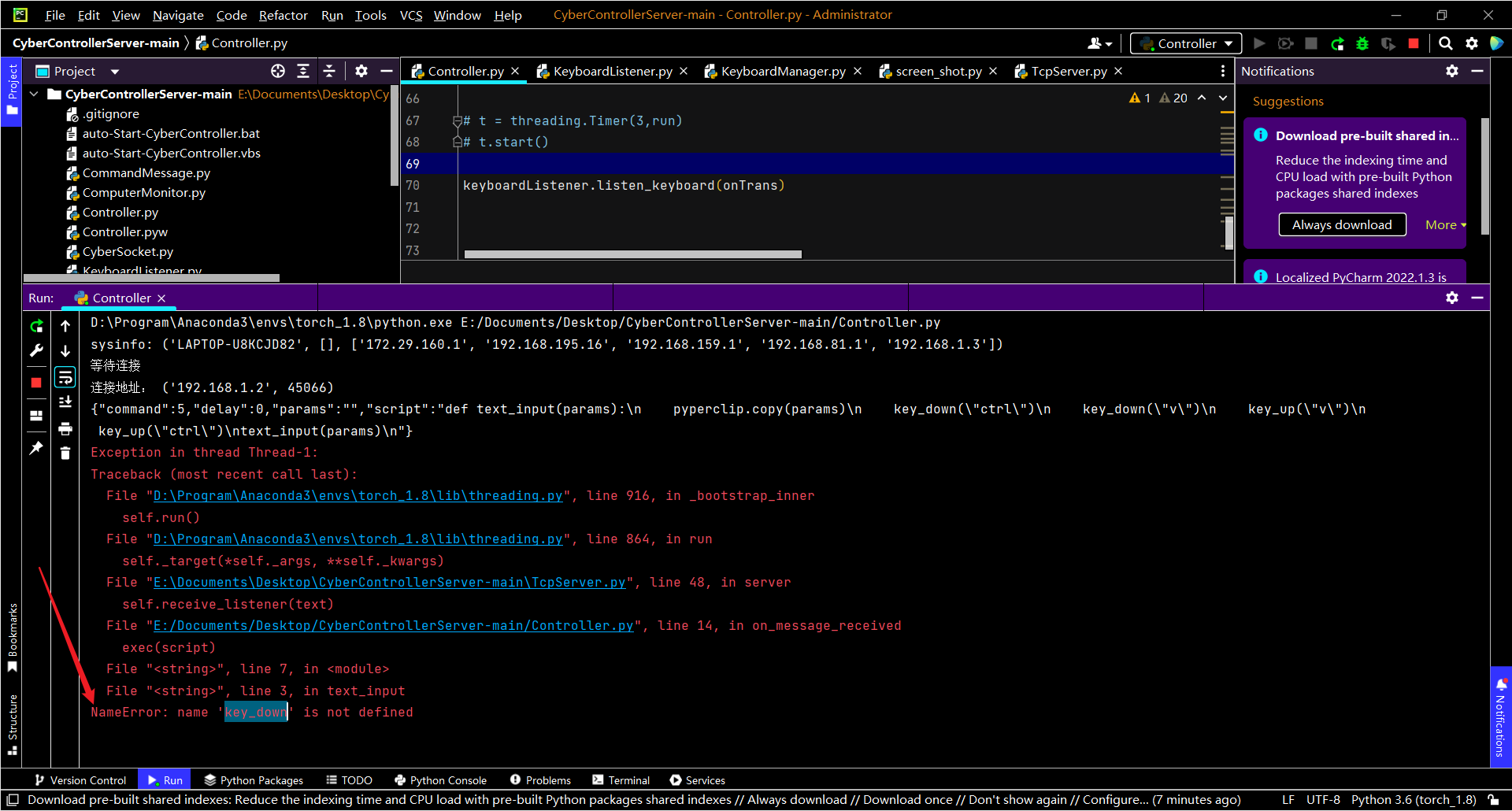
- 在Controller.py文件中添加一行代码
- from KeyboardManager import *
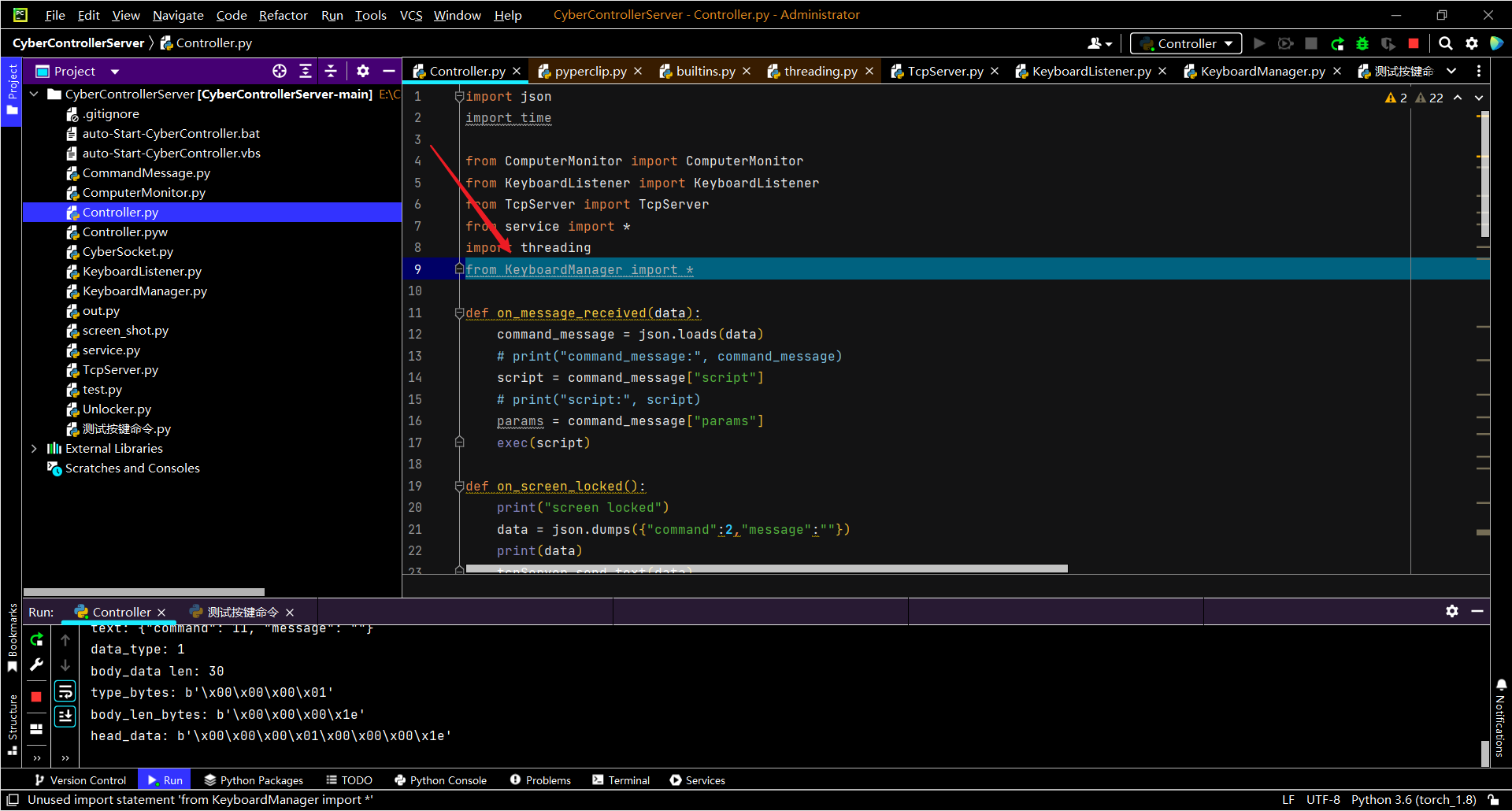
- 之后就可以成功了
NameError: name ‘key_down’ is not defined
-
出现这个错误,一般是在手机和电脑第一次建立连接的时候,不用管它,继续运行即可
-
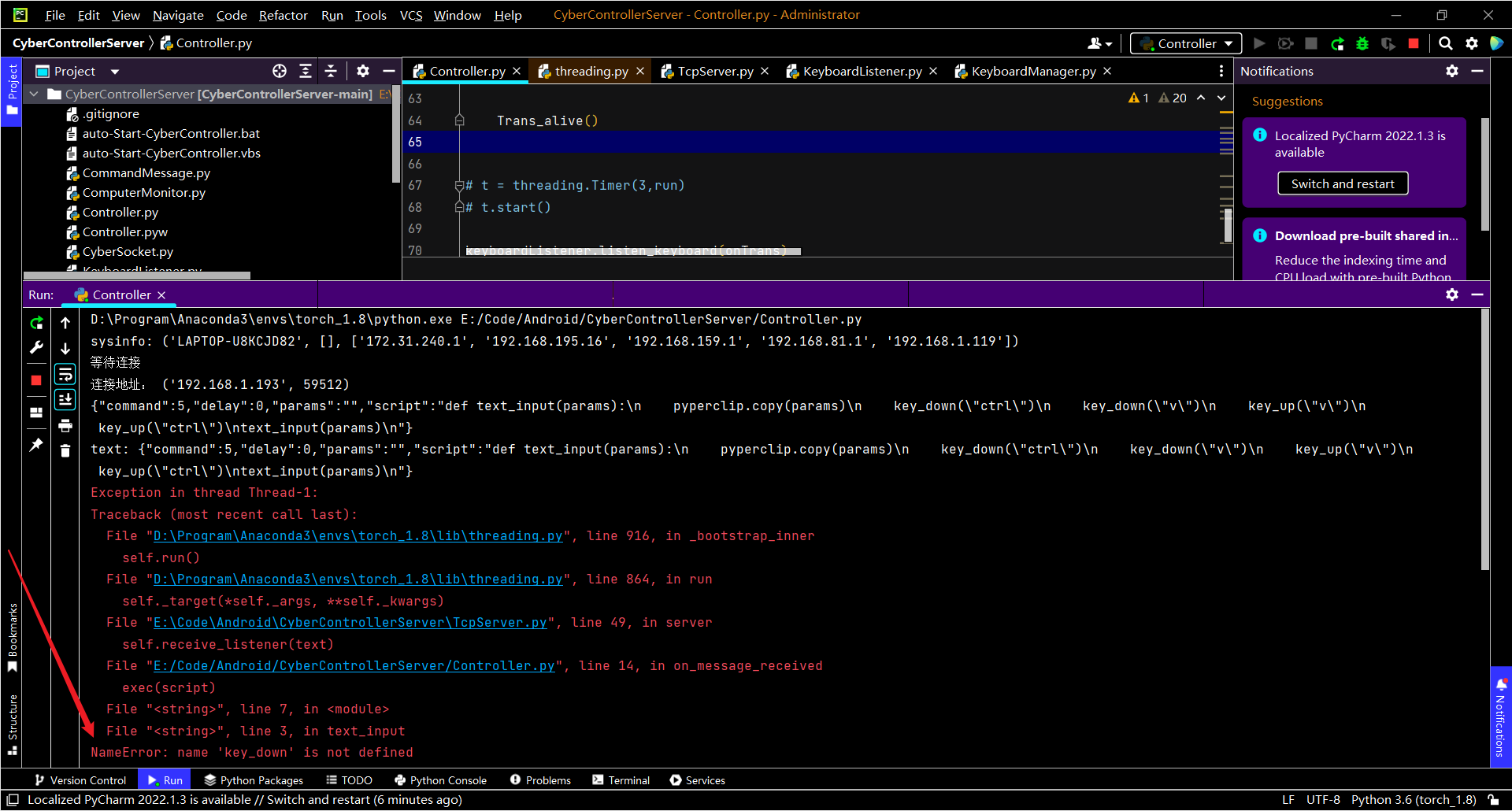
-
之后会发现,就算有这个错误,也不影响运行
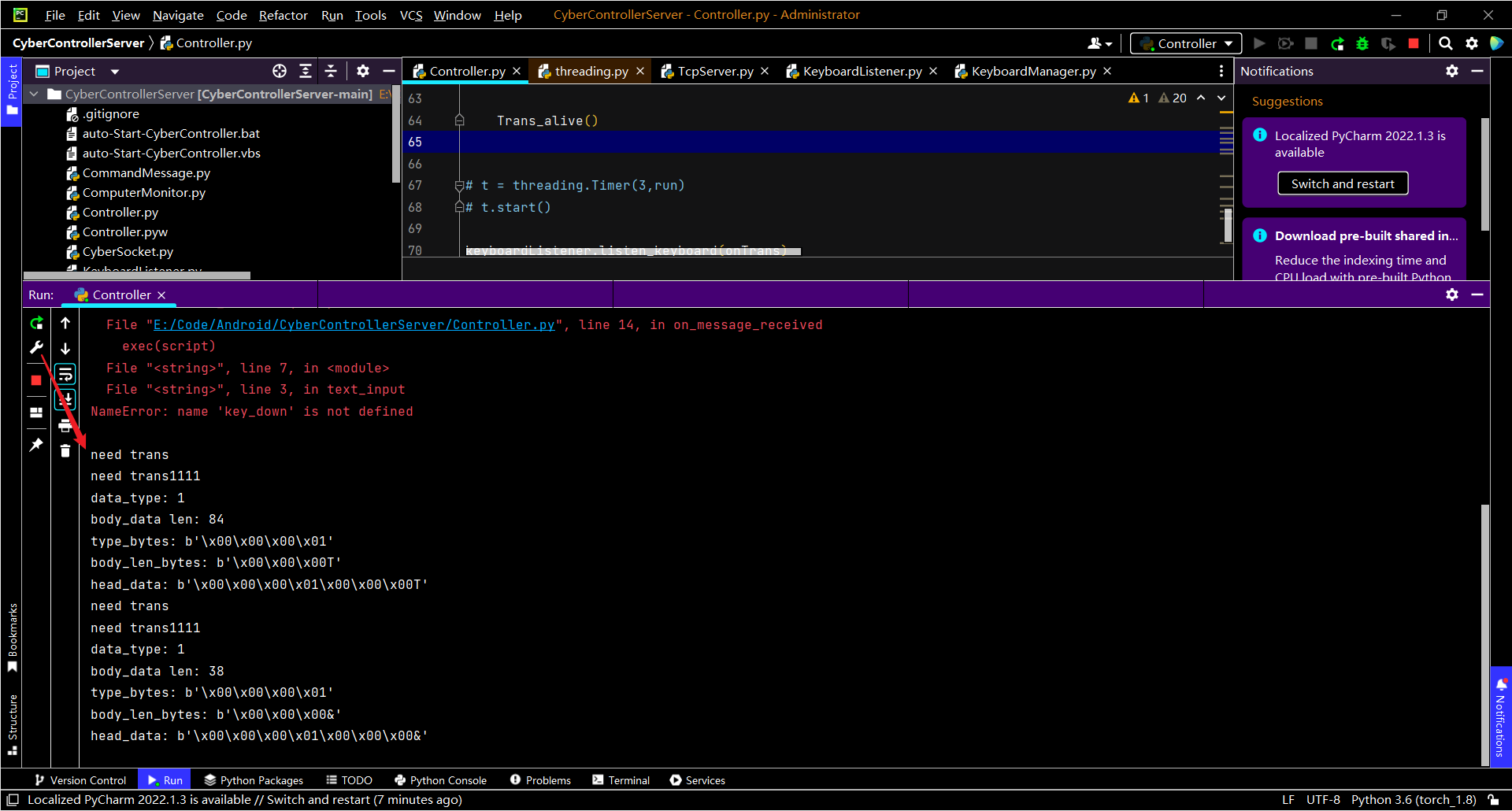

- 如果非要找原因的话,我们可以定位到对应的代码处查看
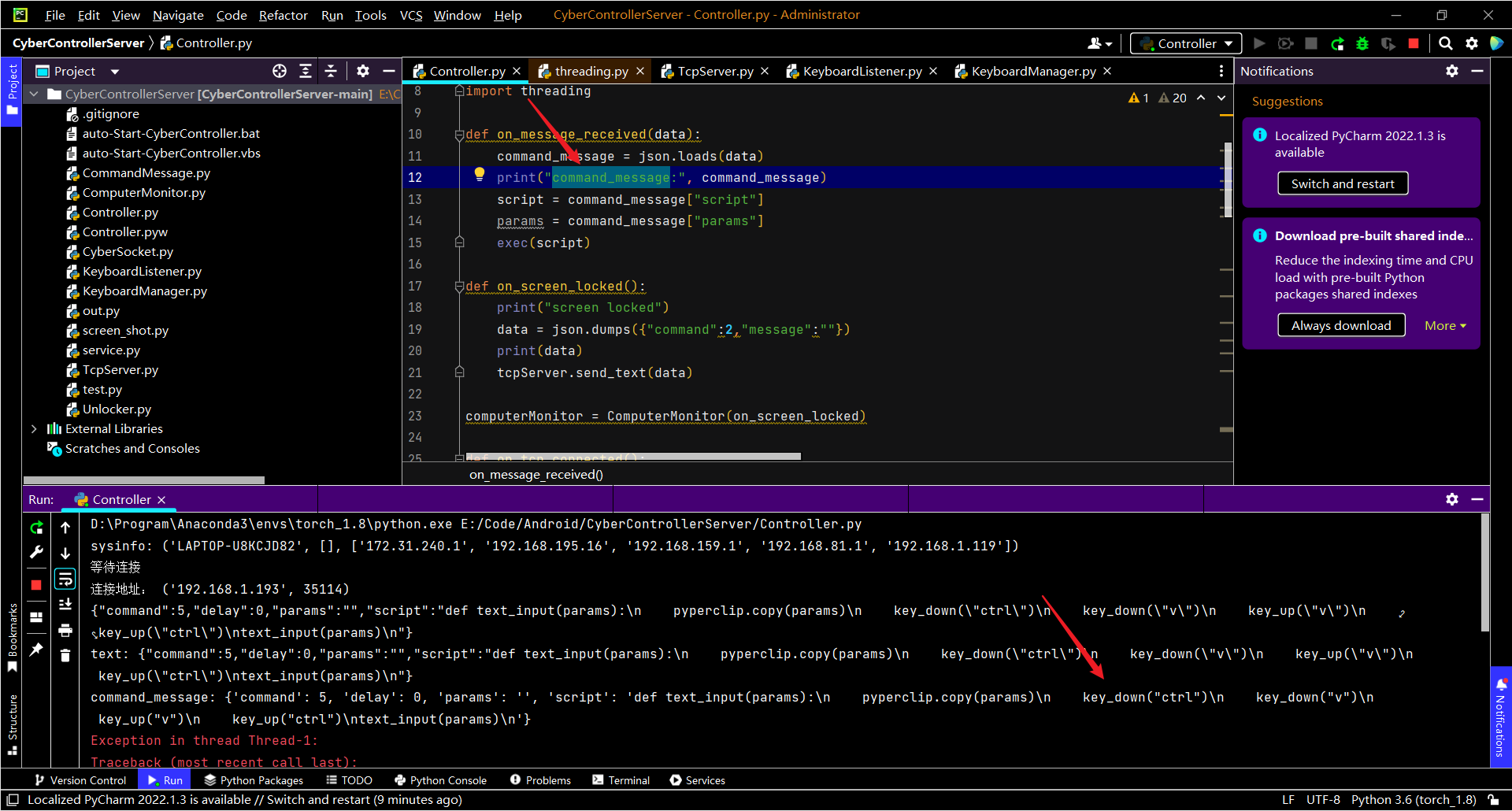
- 应该是这个key_down按键脚本找不到了
- 但实际上,在KeyboardListener.py文件中,这个函数是存在的
- 我们新建一个测试脚本,把下面的代码输入进去,看能否运行成功

- 但实际上是可以运行成功的。那么可能的原因应该就是因为这个key_down()函数是放在exec()字符中的,之前PyCharm自动清理的时候,将from KeyboardManager import * 这行代码清理掉了(因为PyCharm认为这个包没有用到,所以是无用的)
- 因此我们在原始代码中,补充上这行代码就好了
修改
修改翻译的触发快捷键
-
这里是使用了三次Ctrl+c的快捷键作为触发,但是每次想要翻译一个单词,都需要按三次键,感觉太繁琐,因此我将其修改为了使用一个Ctrl+Q的快捷键作为触发,只需要修改下面的代码
-
将KeyboardListener.py-onKeyEvent()函数中的if修改为下面的代码
-
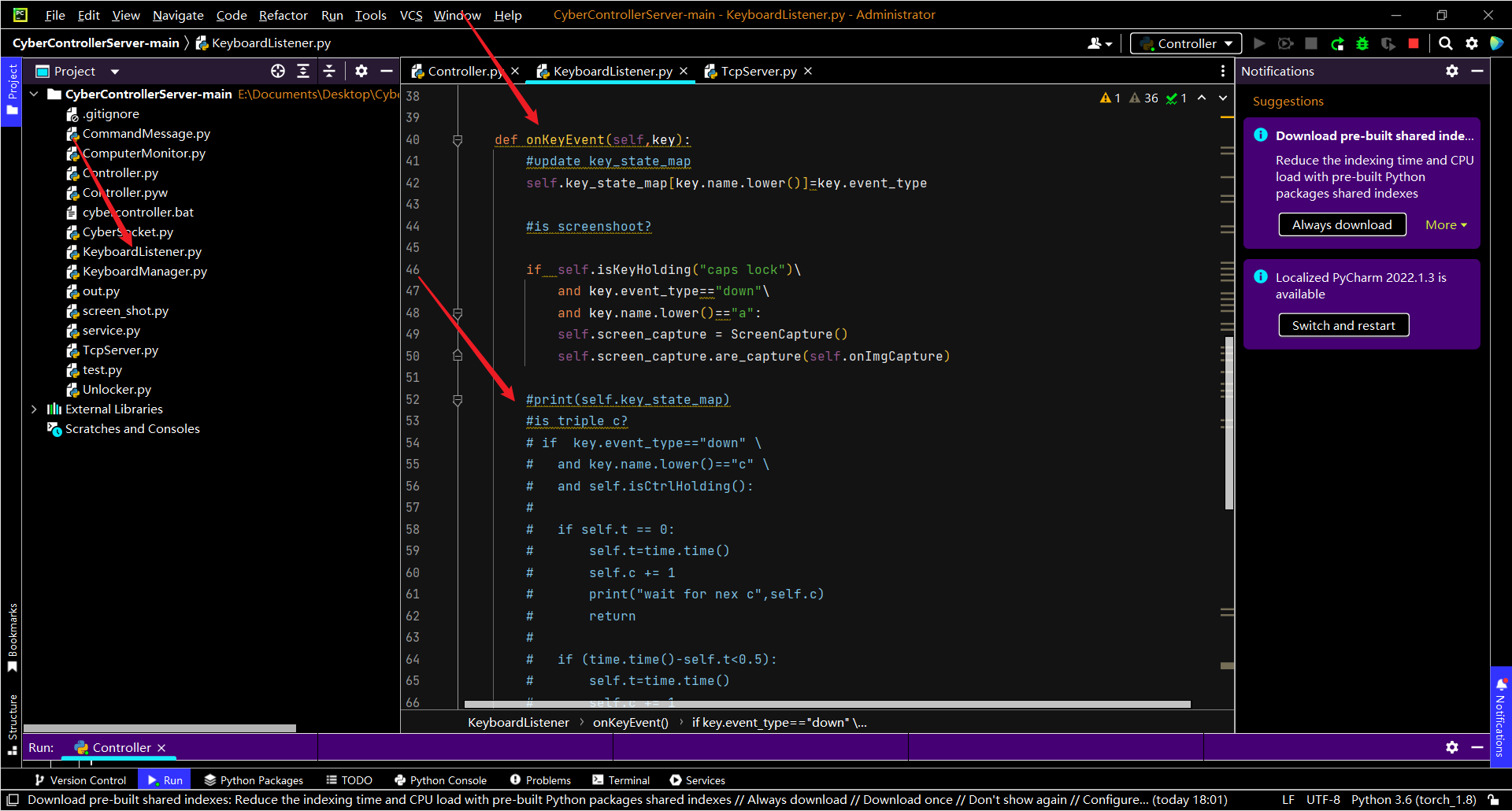
-
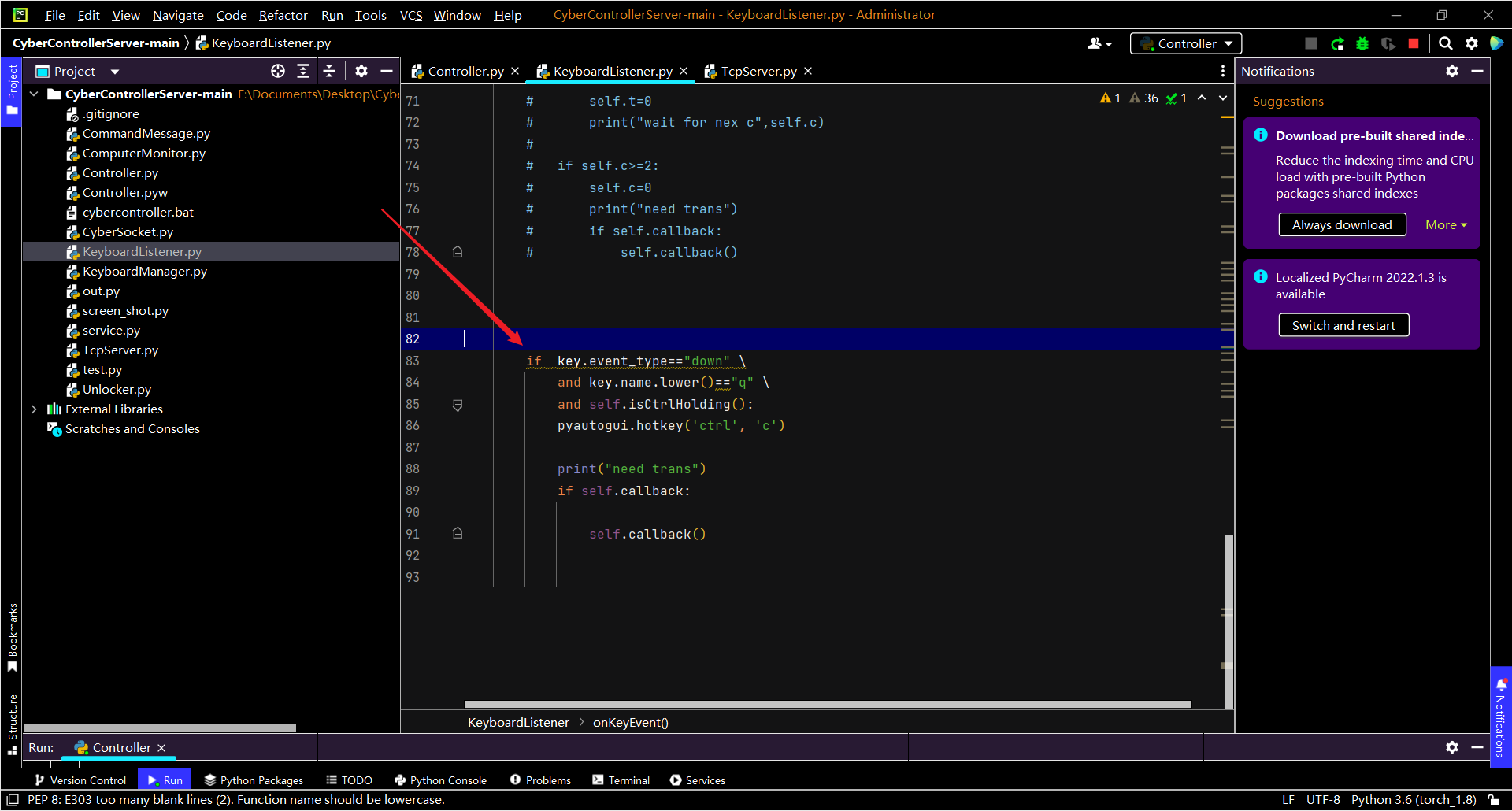
-
import pyautogui if key.event_type == "down" \ and key.name.lower() == "q" \ and self.isCtrlHolding(): pyautogui.hotkey('ctrl', 'c') print("need trans") if self.callback: self.callback() -
KeyboardListener.py的完整代码如下
-
import keyboard import time from screen_shot import ScreenCapture import io import pyautogui class KeyboardListener: def __init__(self, tcpServer): self.tcpServer = tcpServer self.t = 0 self.c = 0 self.key_state_map={} self.screen_capture = None def listen_keyboard(self,callback): self.callback = callback keyboard.hook(self.onKeyEvent) keyboard.wait() def onImgCapture(self,pic): imgByteArr = io.BytesIO() pic.save(imgByteArr, format='JPEG') bytes_data = imgByteArr.getvalue() self.tcpServer.send_img(bytes_data) def isCtrlHolding(self): return ('ctrl' in self.key_state_map and self.key_state_map['ctrl']=='down')\ or ('left ctrl' in self.key_state_map and self.key_state_map['left ctrl']=='down')\ or ('right ctrl' in self.key_state_map and self.key_state_map['right ctrl']=='down') def isAltHolding(self): return ('alt' in self.key_state_map and self.key_state_map['alt']=='down')\ or ('left alt' in self.key_state_map and self.key_state_map['left alt']=='down')\ or ('right alt' in self.key_state_map and self.key_state_map['right alt']=='down') def isKeyHolding(self,key): return (key in self.key_state_map and self.key_state_map[key]=='down') def onKeyEvent(self,key): #update key_state_map self.key_state_map[key.name.lower()]=key.event_type #is screenshoot? if self.isKeyHolding("caps lock")\ and key.event_type=="down"\ and key.name.lower()=="a": self.screen_capture = ScreenCapture() self.screen_capture.are_capture(self.onImgCapture) #print(self.key_state_map) #is triple c? # if key.event_type=="down" \ # and key.name.lower()=="c" \ # and self.isCtrlHolding(): # # if self.t == 0: # self.t=time.time() # self.c += 1 # print("wait for nex c",self.c) # return # # if (time.time()-self.t<0.5): # self.t=time.time() # self.c += 1 # print("wait for nex c:",self.c) # # else: # self.c = 0 # self.t=0 # print("wait for nex c",self.c) # # if self.c>=2: # self.c=0 # print("need trans") # if self.callback: # self.callback() if key.event_type=="down" \ and key.name.lower()=="q" \ and self.isCtrlHolding(): pyautogui.hotkey('ctrl', 'c') print("need trans") if self.callback: self.callback()
关掉不停的打印按键
- 将这行代码注释掉即可
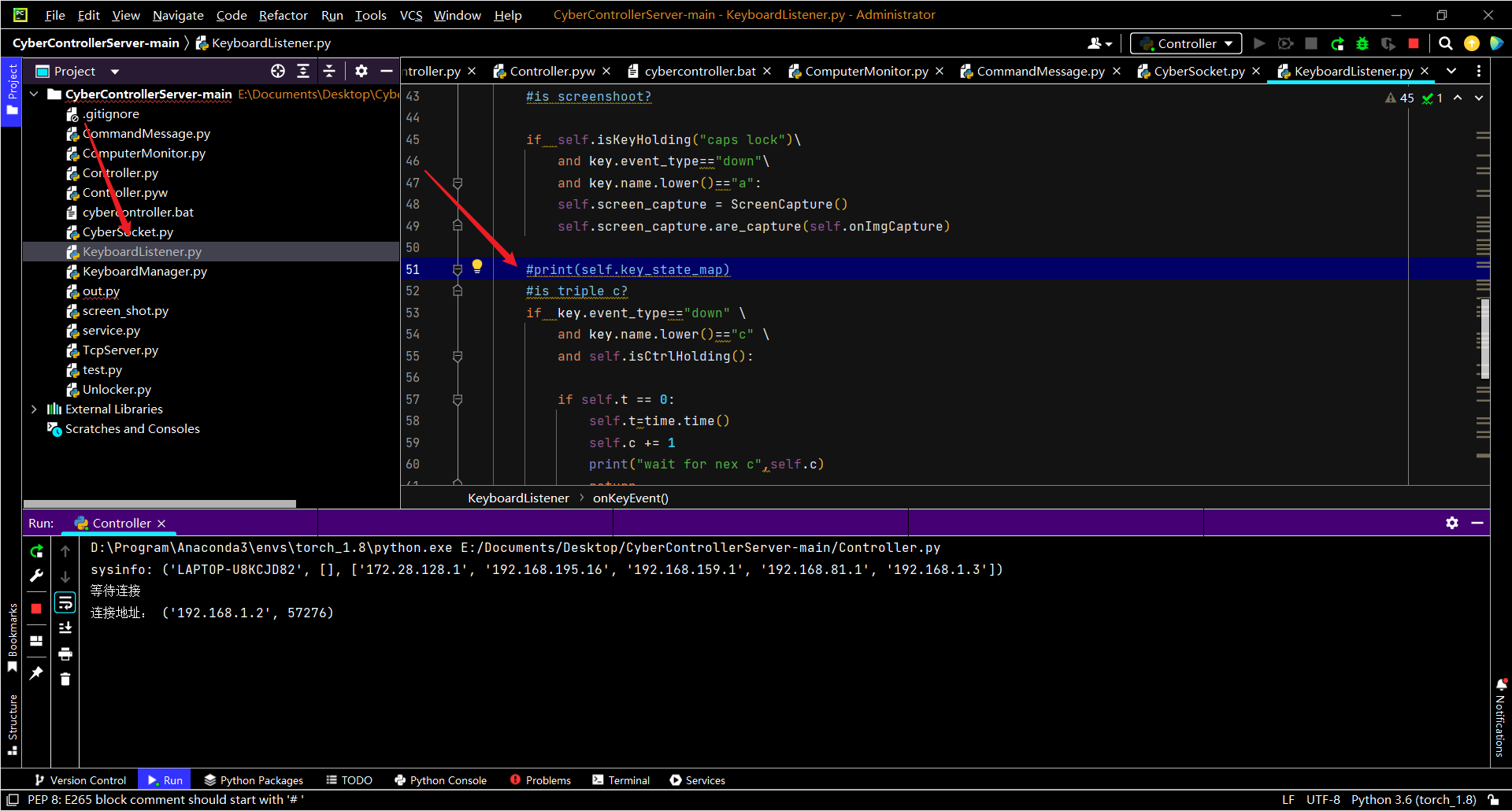
关掉手机上麦克风图标
- 自己并不想要有这个麦克风的图标
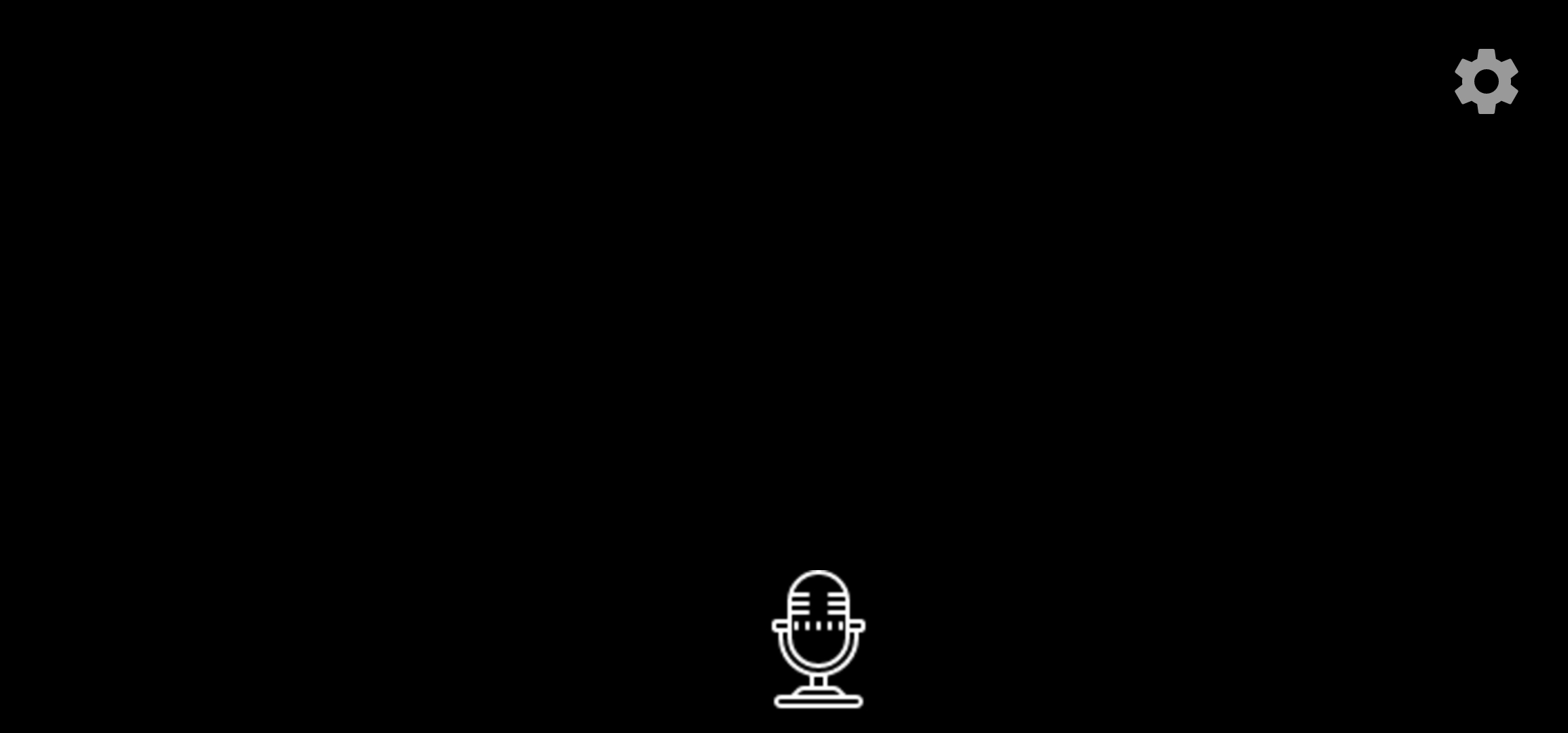
电脑端翻译的代码是哪一段?
- 这个onTrans()函数
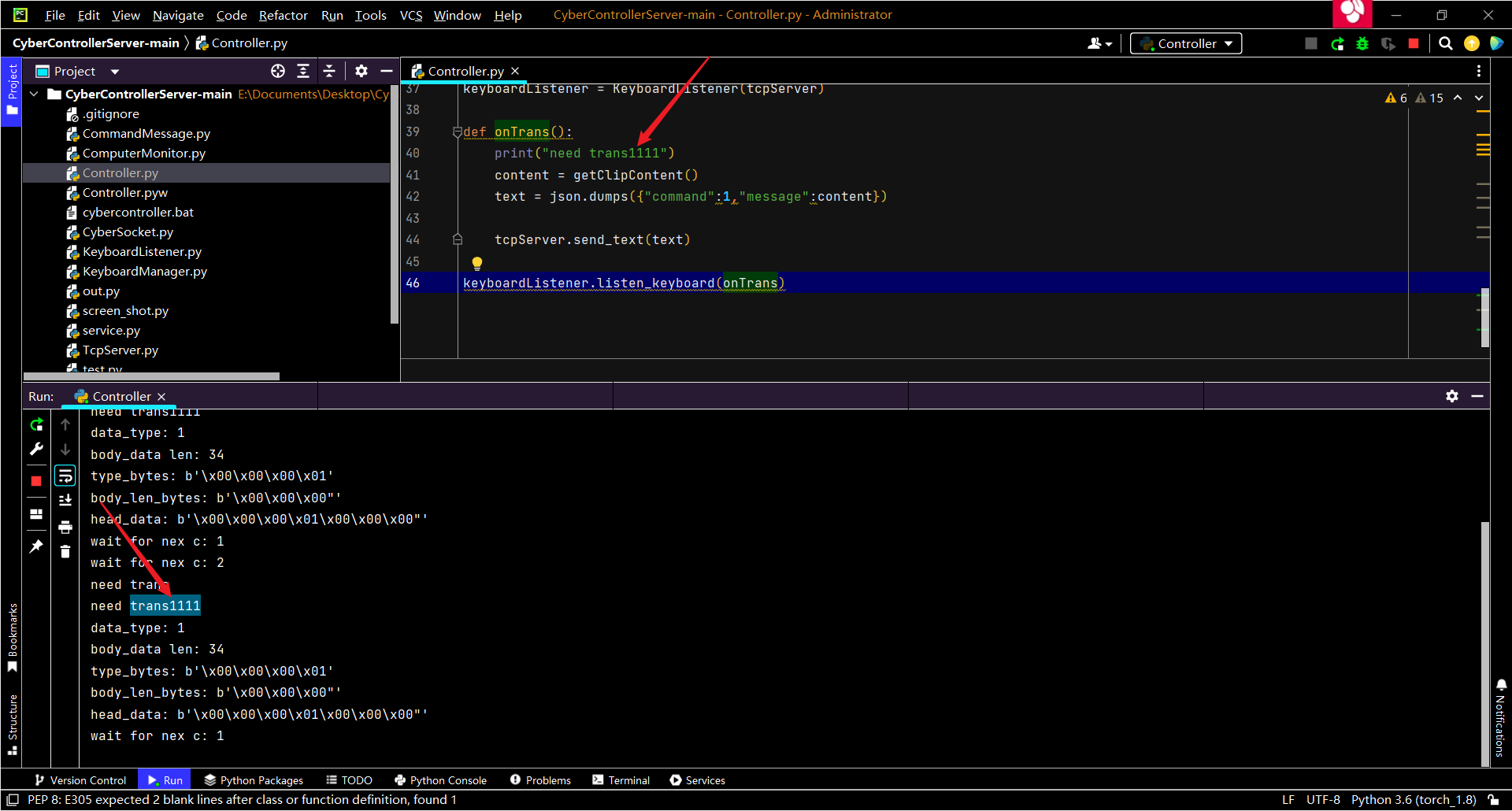
手动往手机端发送数据
-
程序不能直接运行,必须得有一个时间等待,否则手机和电脑端的TCP连接还没有建立上,会发送数据失败
-
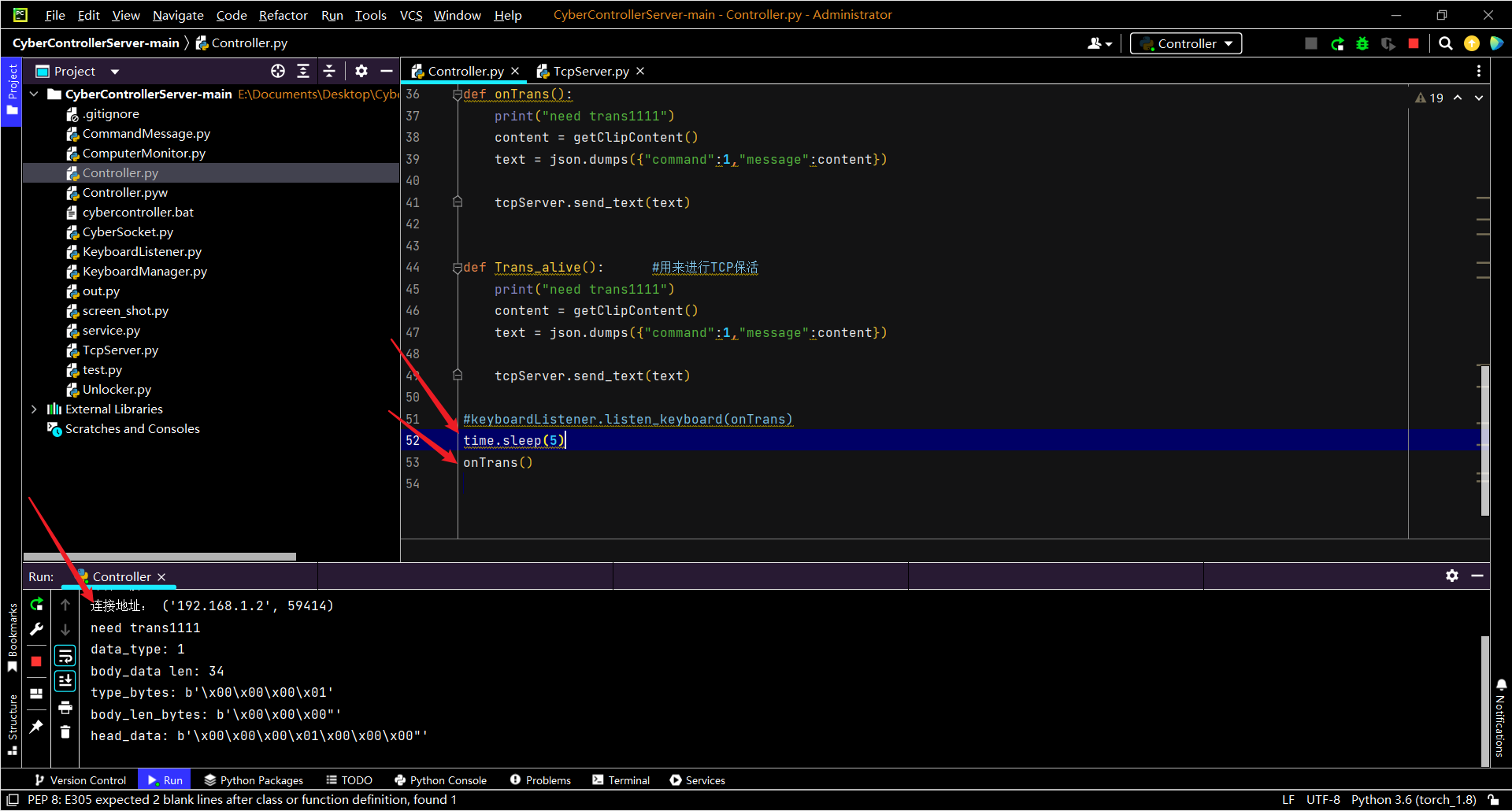
-
import json import time from ComputerMonitor import ComputerMonitor from KeyboardListener import KeyboardListener from TcpServer import TcpServer from service import * def on_message_received(data): command_message = json.loads(data) script = command_message["script"] params = command_message["params"] exec(script) def on_screen_locked(): print("screen locked") data = json.dumps({"command":2,"message":""}) print(data) tcpServer.send_text(data) computerMonitor = ComputerMonitor(on_screen_locked) def on_tcp_connected(): if not computerMonitor.started: computerMonitor.start() tcpServer = TcpServer() tcpServer.set_receive_listener(on_message_received) tcpServer.connected_listener = on_tcp_connected tcpServer.start() keyboardListener = KeyboardListener(tcpServer) def onTrans(): print("need trans1111") content = getClipContent() text = json.dumps({"command":1,"message":content}) tcpServer.send_text(text) def Trans_alive(): #用来进行TCP保活 print("need trans1111") content = getClipContent() text = json.dumps({"command":1,"message":content}) tcpServer.send_text(text) #keyboardListener.listen_keyboard(onTrans) time.sleep(5) onTrans()
手动进行保活
-
原理很简单,就是电脑端和手机端发空文本
-
import json import time from ComputerMonitor import ComputerMonitor from KeyboardListener import KeyboardListener from TcpServer import TcpServer from service import * def on_message_received(data): command_message = json.loads(data) script = command_message["script"] params = command_message["params"] exec(script) def on_screen_locked(): print("screen locked") data = json.dumps({"command":2,"message":""}) print(data) tcpServer.send_text(data) computerMonitor = ComputerMonitor(on_screen_locked) def on_tcp_connected(): if not computerMonitor.started: computerMonitor.start() tcpServer = TcpServer() tcpServer.set_receive_listener(on_message_received) tcpServer.connected_listener = on_tcp_connected tcpServer.start() keyboardListener = KeyboardListener(tcpServer) def onTrans(): print("need trans1111") content = getClipContent() text = json.dumps({"command":1,"message":content}) tcpServer.send_text(text) def Trans_alive(): #用来进行TCP保活 print("need trans1111") content = '' text = json.dumps({"command":1,"message":content}) tcpServer.send_text(text) #keyboardListener.listen_keyboard(onTrans) time.sleep(5) Trans_alive()
自动进行保活
-
在Controller.py进入键盘监听循环之前添加下面一段代码
-
def Trans_alive(): #用来进行TCP保活 content = '' # text = json.dumps({"command":1,"message":content}) text = json.dumps({"command":11,"message":content}) #这里之所以用11,而不是1,是因为原作者的command1对应的命令是翻译,会在手机端触发对应的翻译任务看,而11就只相当于是一条空命令了,既可以完成保活,又不会干扰手机端的命令执行,一举两得 print("text:", text) tcpServer.send_text(text) def run(): print('用来保活的,不用管我') t = threading.Timer(3, run) t.start() Trans_alive() t = threading.Timer(3,run) t.start() -
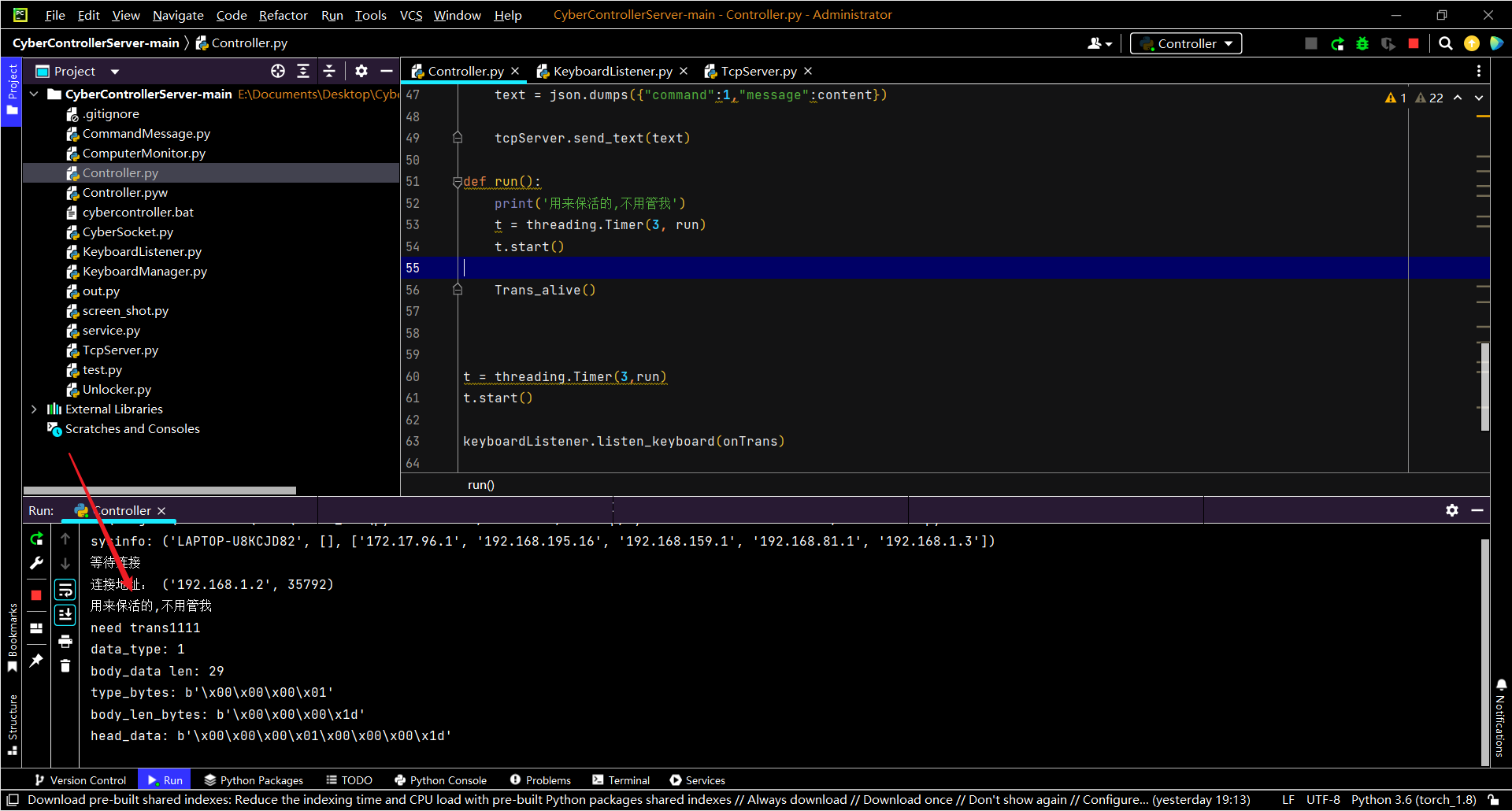
-
-
完整Controller.py代码
-
import json import time from ComputerMonitor import ComputerMonitor from KeyboardListener import KeyboardListener from TcpServer import TcpServer from service import * import threading def on_message_received(data): command_message = json.loads(data) script = command_message["script"] params = command_message["params"] exec(script) def on_screen_locked(): print("screen locked") data = json.dumps({"command":2,"message":""}) print(data) tcpServer.send_text(data) computerMonitor = ComputerMonitor(on_screen_locked) def on_tcp_connected(): if not computerMonitor.started: computerMonitor.start() tcpServer = TcpServer() tcpServer.set_receive_listener(on_message_received) tcpServer.connected_listener = on_tcp_connected tcpServer.start() keyboardListener = KeyboardListener(tcpServer) def onTrans(): print("need trans1111") content = getClipContent() text = json.dumps({"command":1,"message":content}) tcpServer.send_text(text) def Trans_alive(): #用来进行TCP保活 content = '' # text = json.dumps({"command":1,"message":content}) text = json.dumps({"command":11,"message":content}) #这里之所以用11,而不是1,是因为原作者的command1对应的命令是翻译,会在手机端触发对应的翻译任务看,而11就只相当于是一条空命令了,既可以完成保活,又不会干扰手机端的命令执行,一举两得 print("text:", text) tcpServer.send_text(text) def run(): print('用来保活的,不用管我') t = threading.Timer(3, run) t.start() Trans_alive() t = threading.Timer(3,run) t.start() keyboardListener.listen_keyboard(onTrans)
-
-
效果
-
额外说明
- 使用command为1进行发送的结果
- 可以看到发送的字符串虽然没空,但终究是要进行翻译任务的,所以会把麦克风给掩盖掉,我感觉效果并不好了
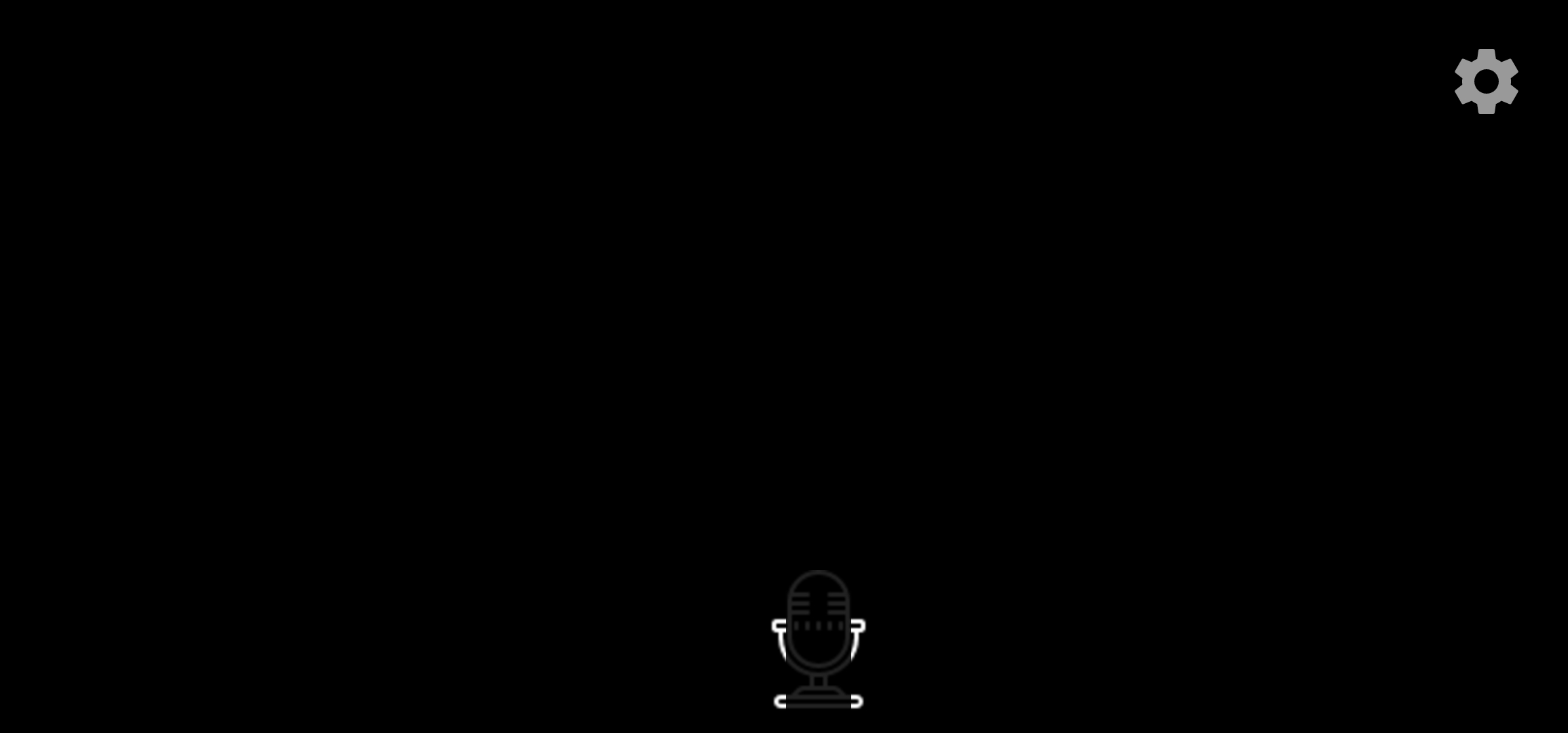
- 使用command为11进行发送的结果
- 这个结果就很nice,也很干净了,压根儿查看不出来后台进行了数据发送与接收用来进行TCP socket保活

- 使用command为1进行发送的结果